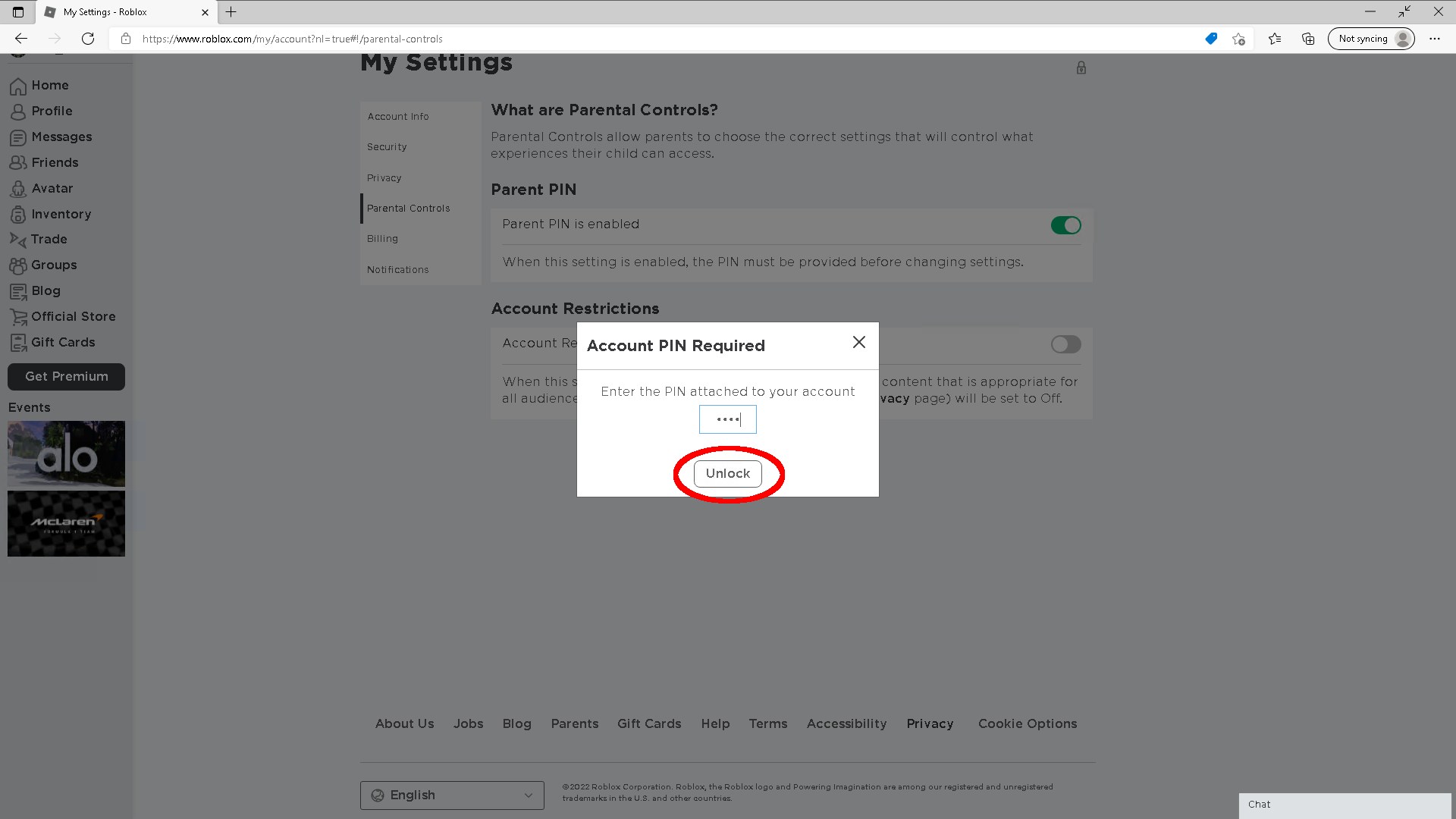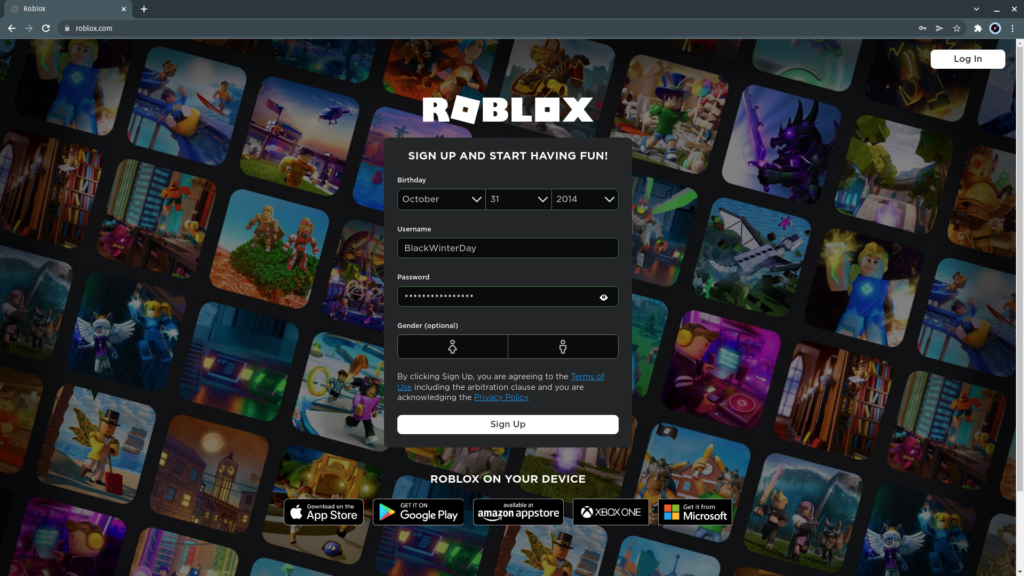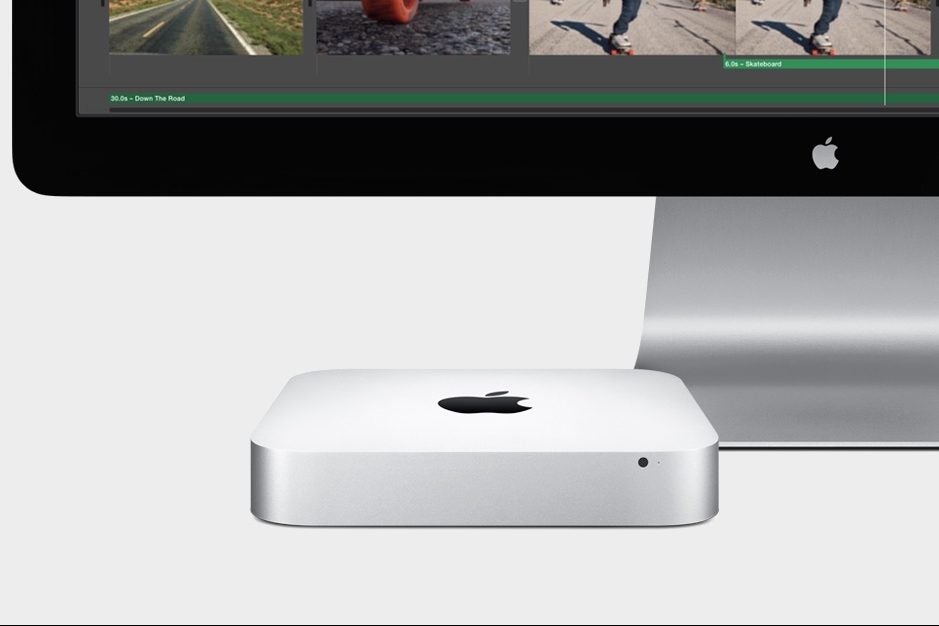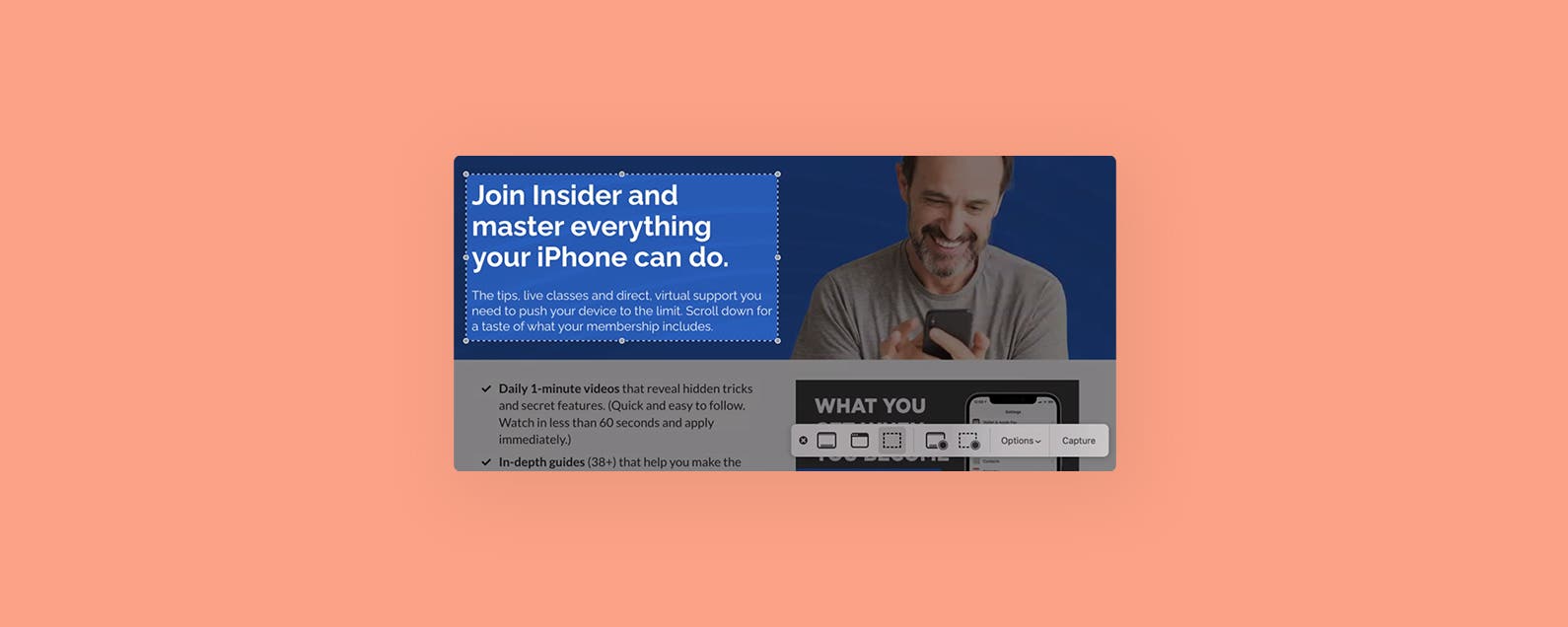Roblox dispose d’une multitude de paramètres de filtrage de contenu et de contrôle parental. Voici comment les activer sur un compte 13+.
Roblox fournit à la fois des comptes de moins de 13 ans pour les jeunes enfants et des comptes de 13 ans et plus pour les enfants plus âgés. Ce guide vous montrera comment verrouiller un compte Roblox appartenant à un adulte pour le rendre sûr pour un enfant de moins de 13 ans, sans le verrouiller définitivement à un âge plus jeune.
Cela peut être approprié pour un compte familial partagé ou un compte utilisé par un enfant de moins de 13 ans pour développer des jeux, ainsi que pour y jouer. C’est également un bon choix si vous n’êtes pas d’accord avec les restrictions de contenu de Roblox, qui considèrent que tout, des batailles de chars caricaturales aux simulations de vie animale, est inapproprié pour les moins de 13 ans.
Pour un aperçu des différences entre les types de comptes Roblox et les concerts courants avec la plateforme dans son ensemble, consultez mon article sur Comprendre les contrôles parentaux et les risques sur Roblox.
La version courte
- Connectez-vous à Roblox dans un navigateur Web
- Cliquez sur l’icône d’engrenage
- Cliquez sur Paramètres
- Vérifiez l’entrée Anniversaire
- Facultatif : Modifier la date de naissance
- Vérifiez les réseaux sociaux
- Désactiver la visibilité sur les réseaux sociaux
- Cliquez sur Enregistrer
- Sélectionnez Confidentialité
- Vérifiez vos paramètres de contact
- Désactiver les contacts
- Désactiver l’accès au serveur privé
- Désactiver l’adhésion
- Désactiver l’affichage de l’inventaire
- Sélectionnez le contrôle parental
- Activer un code PIN parent
- Créer un NIP
- Cliquez sur Ajouter
- Cliquez sur OK
- Facultatif : Activer les restrictions de compte
- Entrez votre NIP
- Cliquez sur Déverrouiller
-
Étape
1Connectez-vous à Roblox dans un navigateur Web
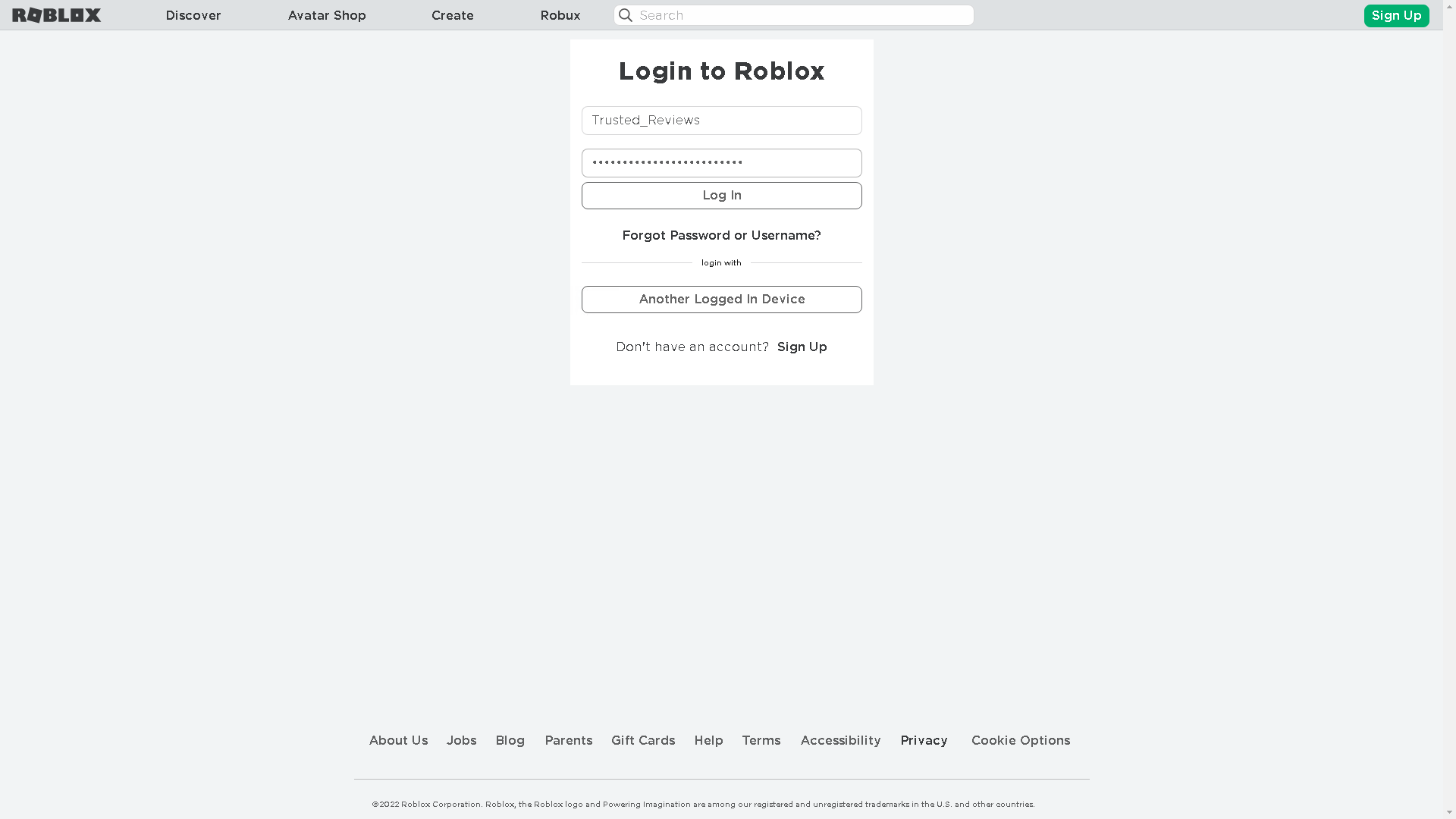
Aller à https://www.roblox.com/loginsaisissez le nom d’utilisateur et le mot de passe du compte, puis cliquez sur Connexion.
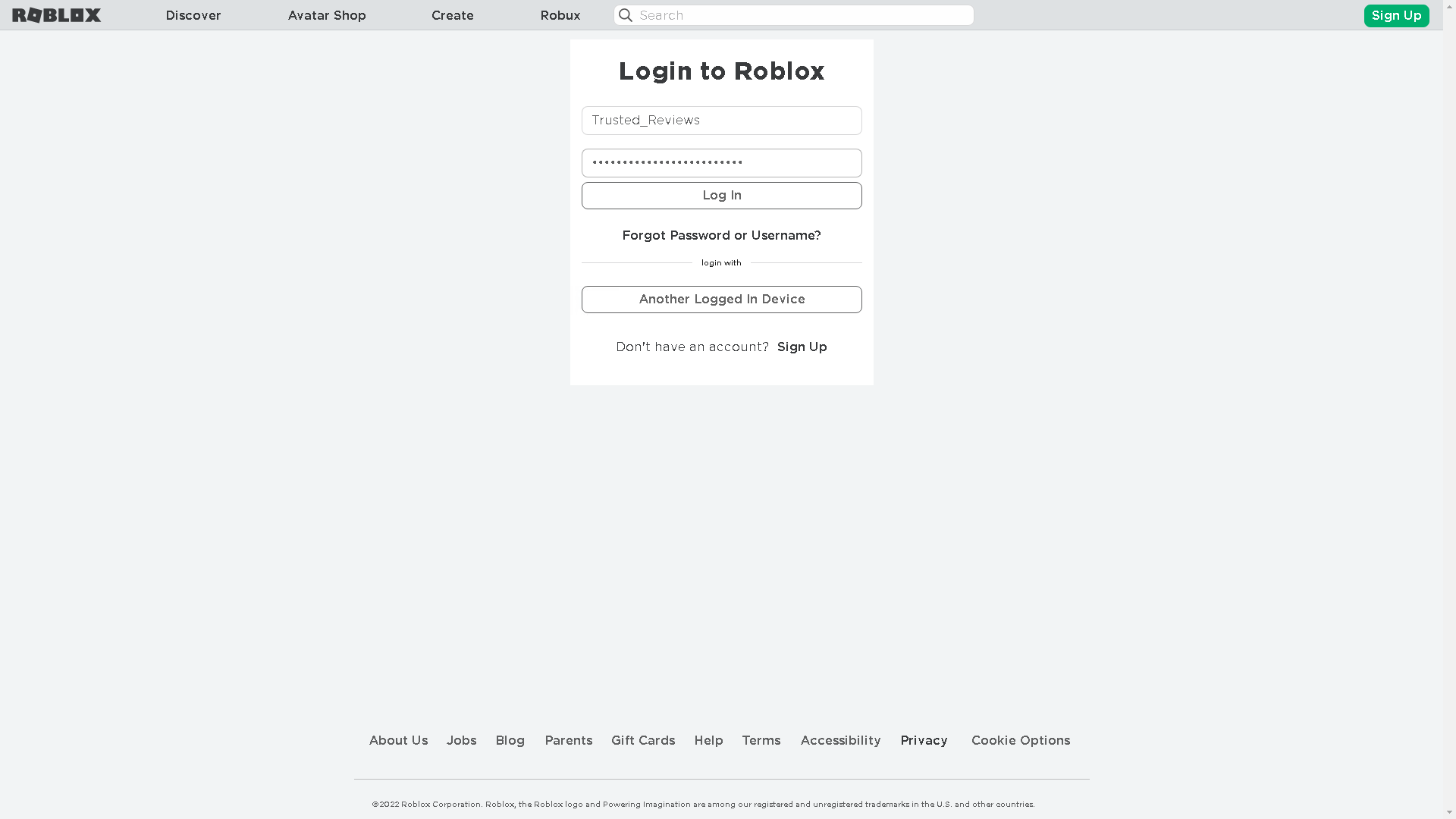
-
Étape
2Cliquez sur l’icône d’engrenage
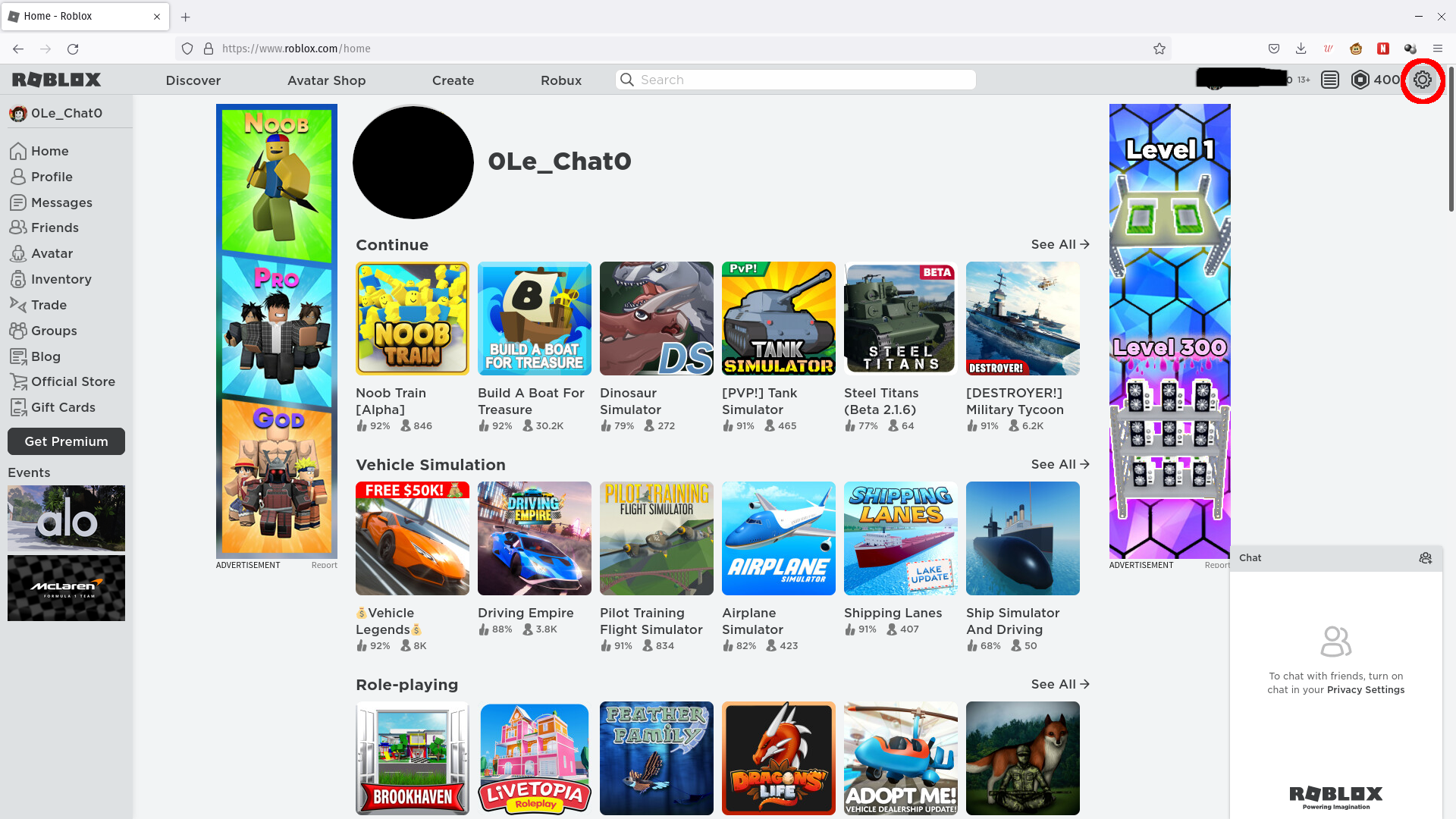
Cliquez sur l’icône d’engrenage en haut à droite de l’écran.
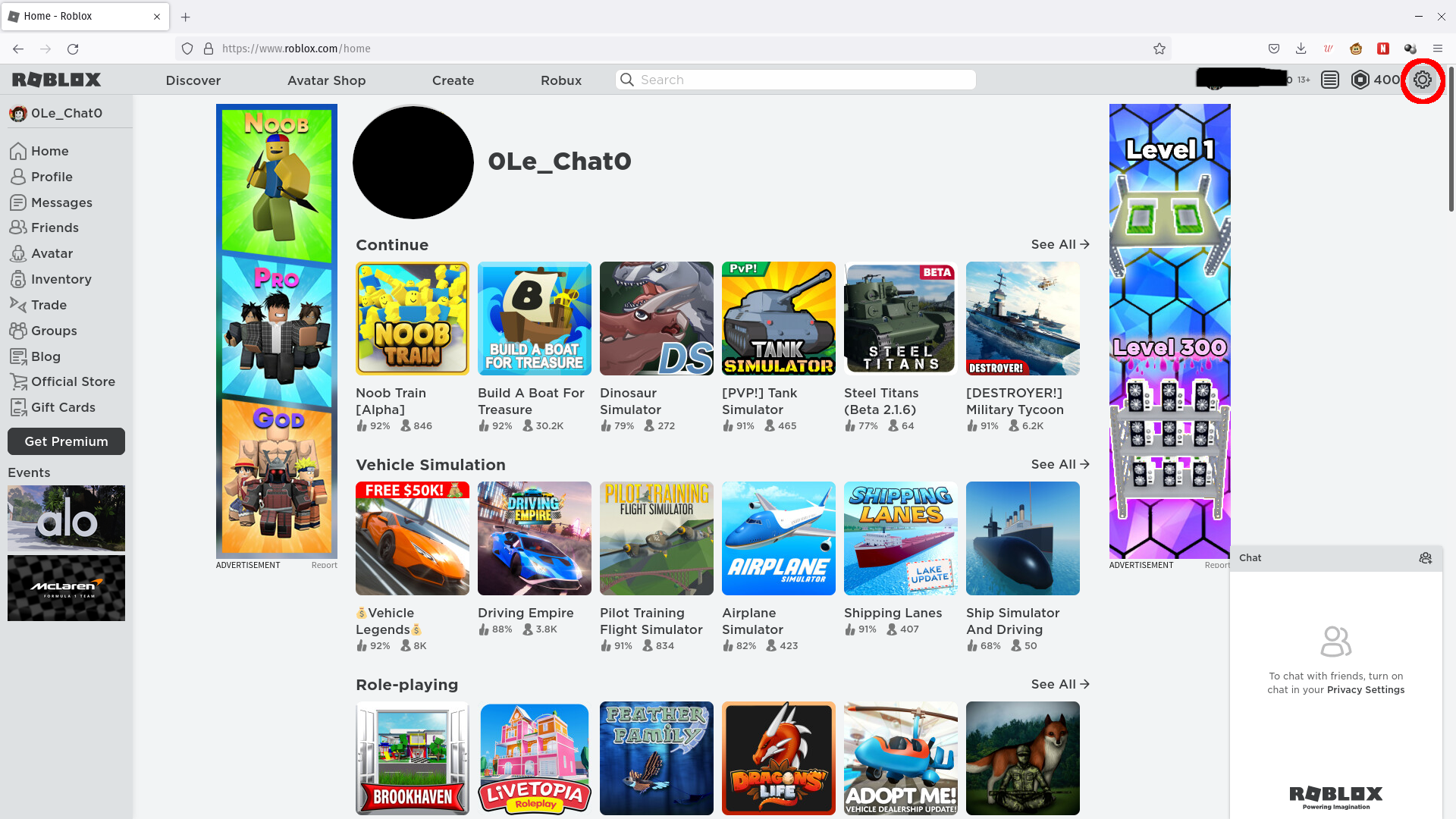
-
Étape
3Cliquez sur Paramètres
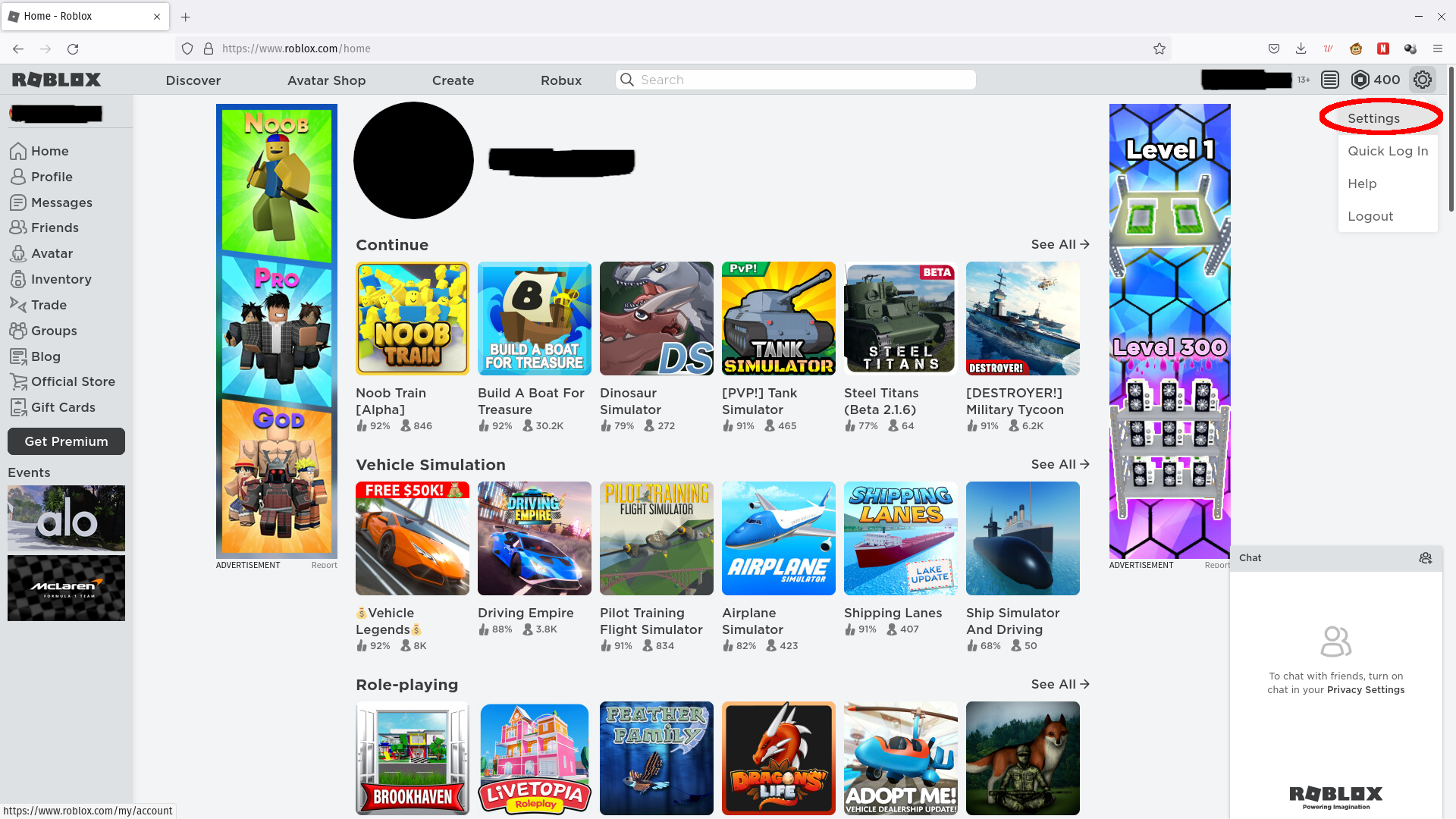
Cliquez sur l’option Paramètres dans le menu qui apparaît et la page Informations sur le compte s’ouvrira. Vous pouvez également accéder directement aux paramètres de Roblox sur https://www.roblox.com/my/account#!/info si vous êtes déjà connecté.
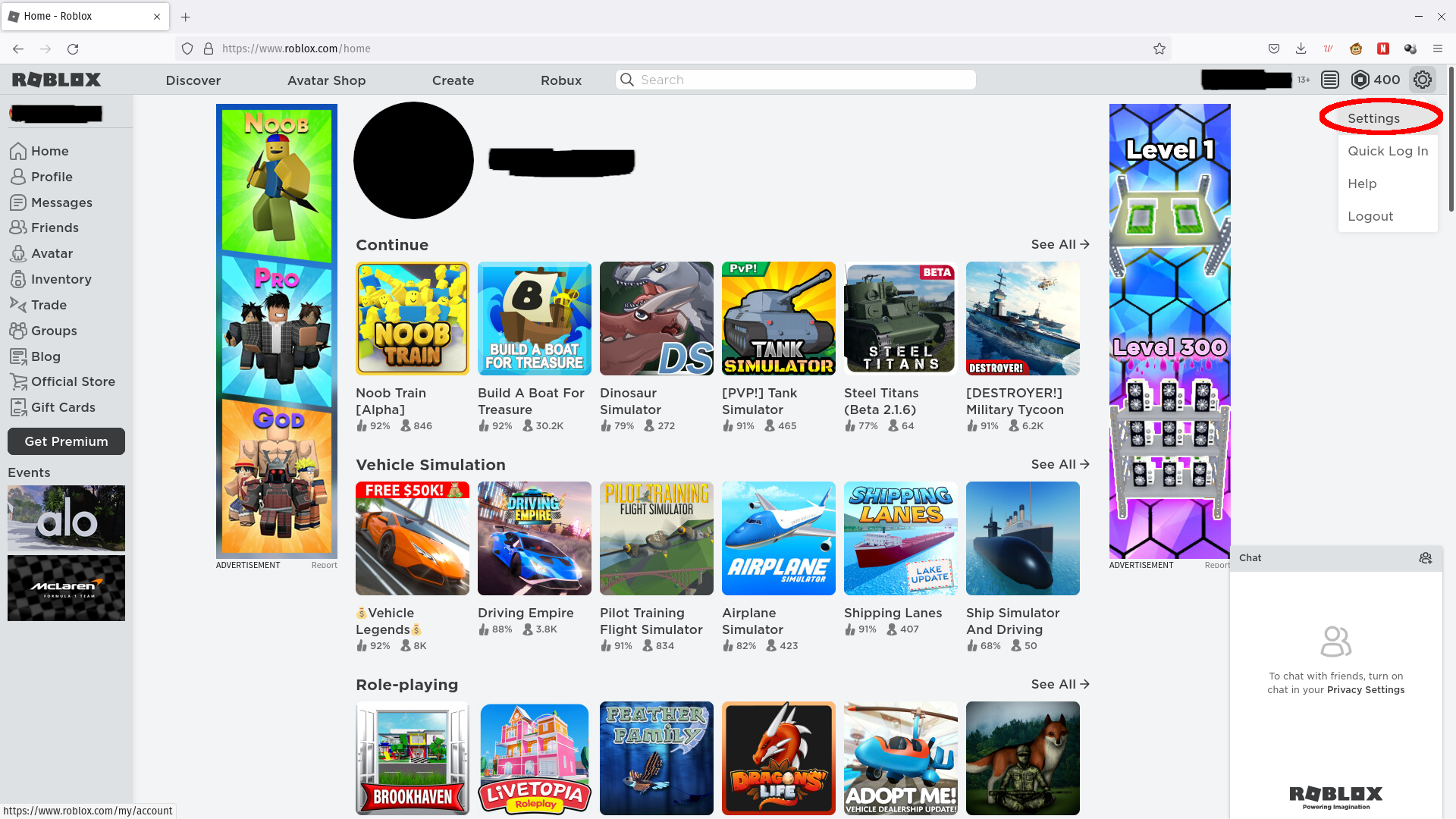
-
Étape
4Vérifiez l’entrée Anniversaire
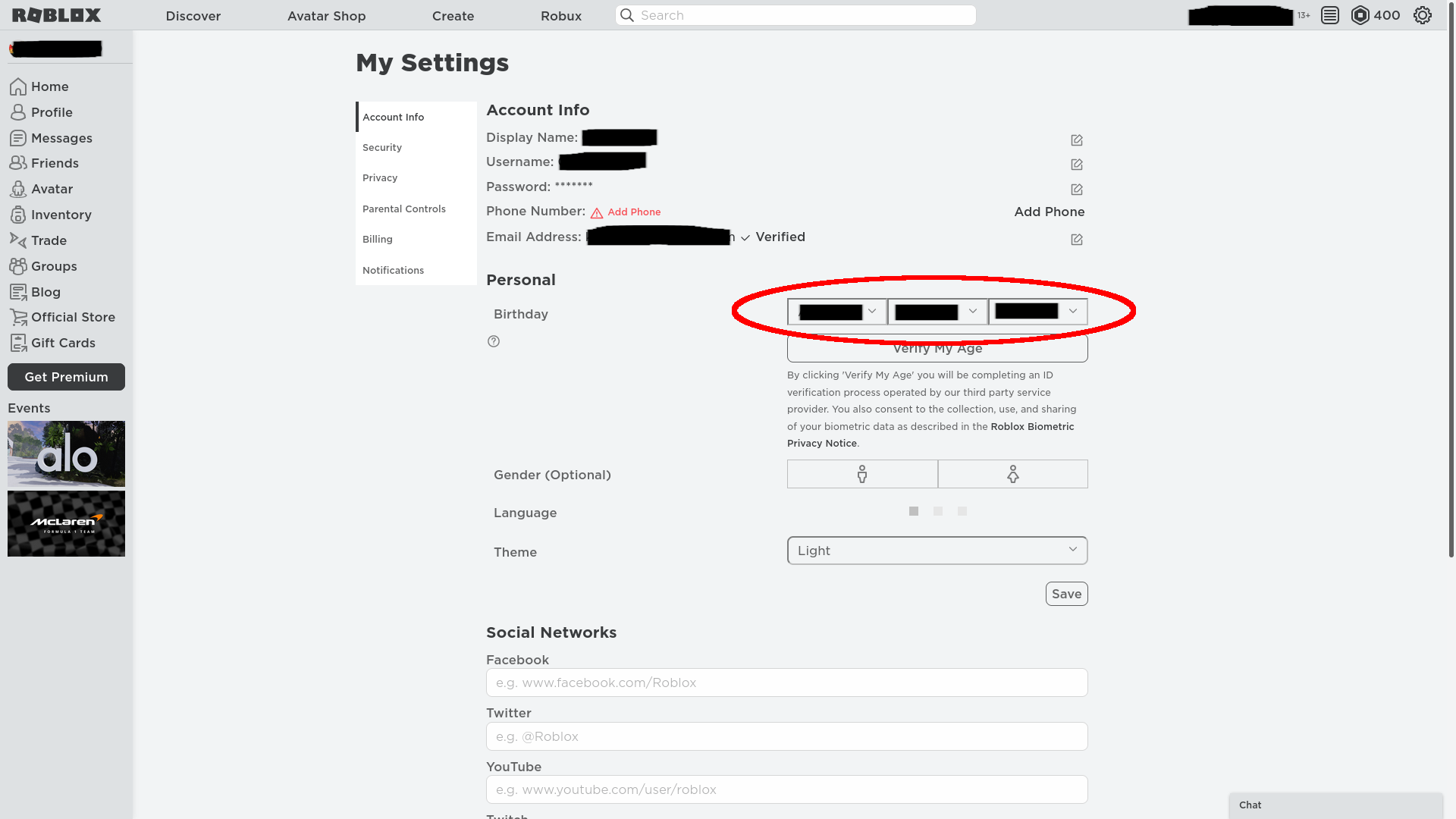
Vérifiez la date de naissance associée au compte. Si la date de naissance est celle d’un enfant de moins de 13 ans, les paramètres de son compte seront automatiquement verrouillés sur les options les plus sûres et ne pourront pas être modifiés tant qu’il n’aura pas atteint l’âge adulte. S’il est défini sur la date de naissance d’un adulte, comme le mien, vous devrez configurer manuellement les paramètres de confidentialité et parentaux.
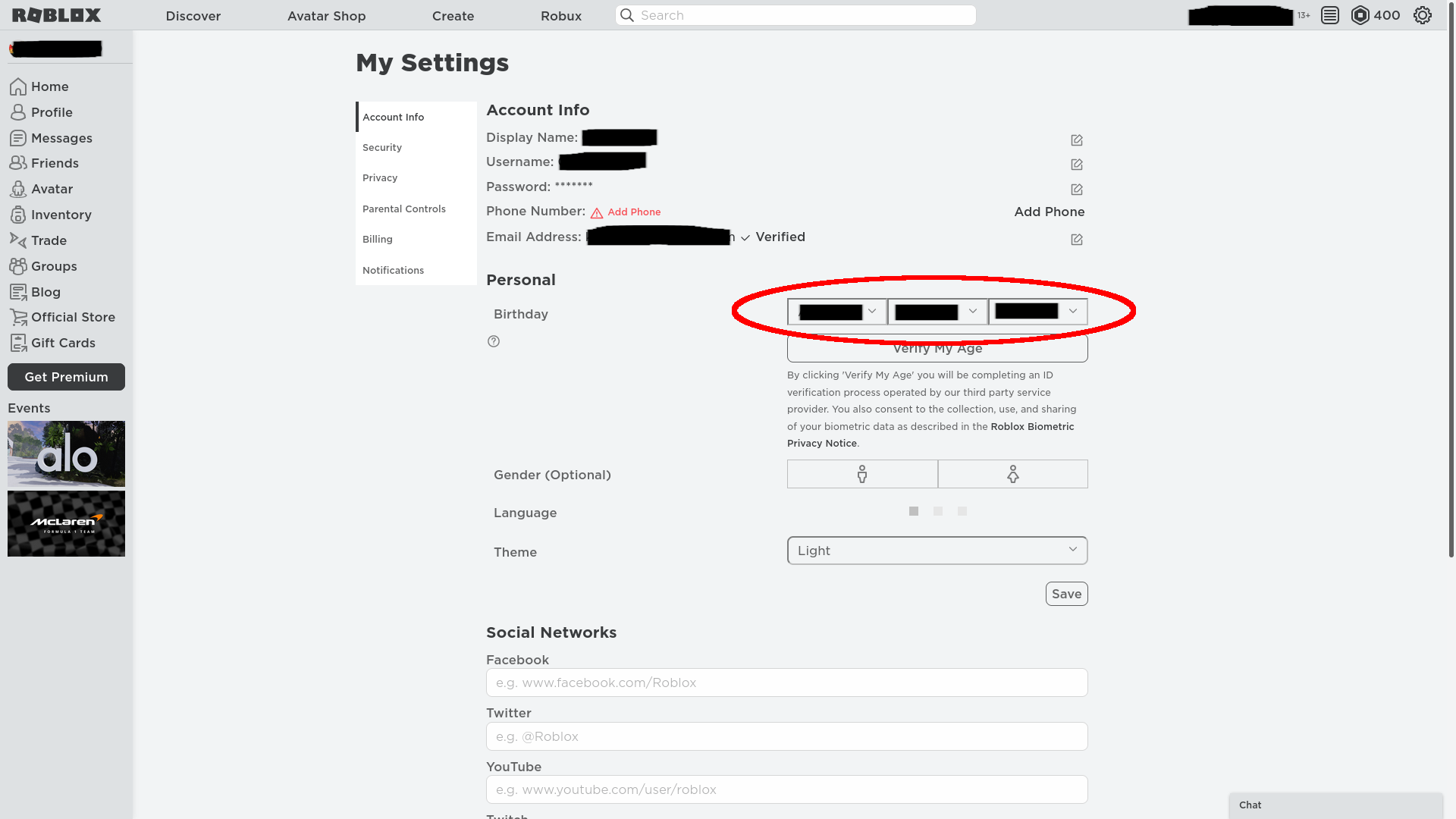
-
Étape
5Facultatif : Modifier la date de naissance
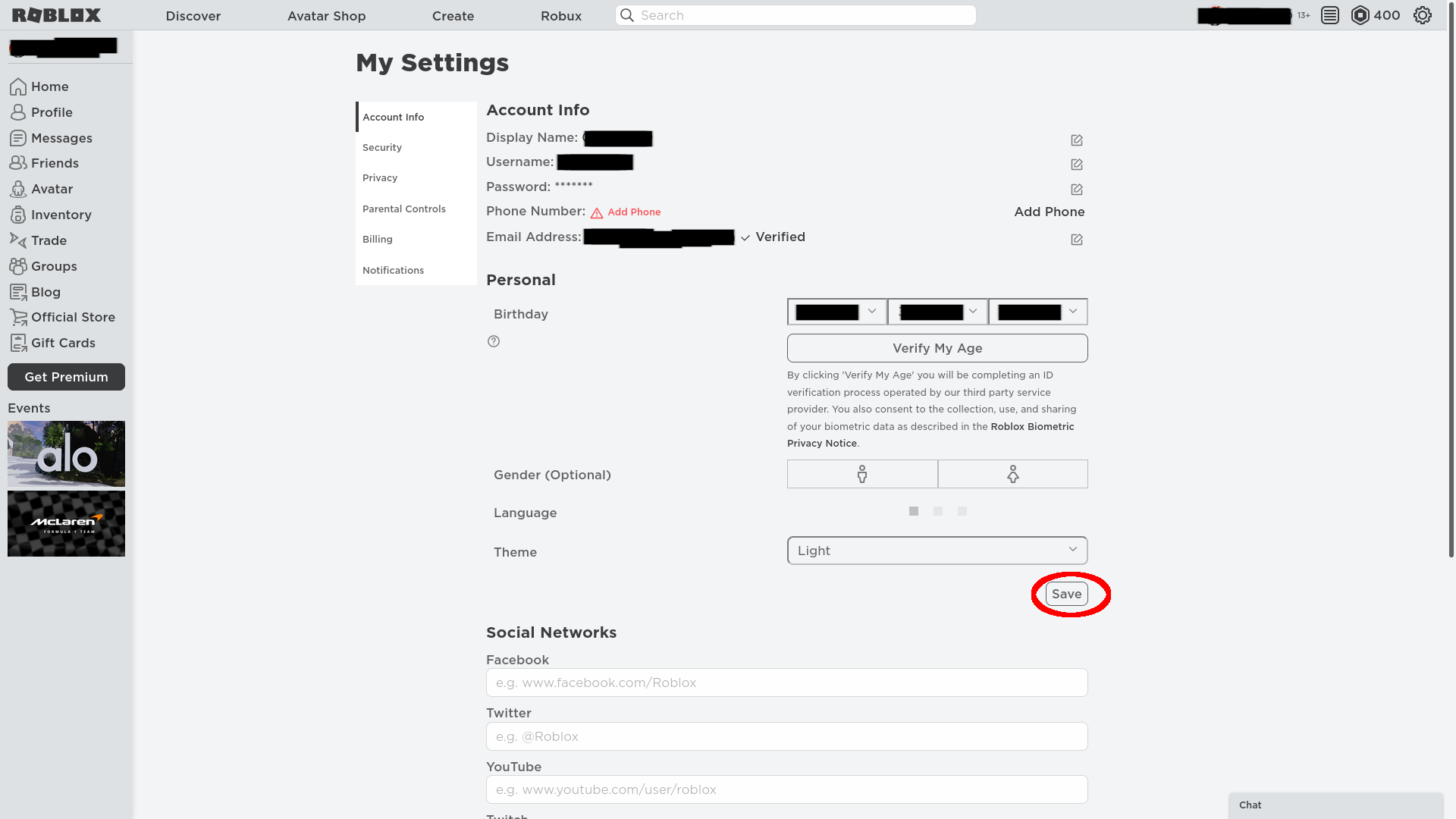
Si vous souhaitez modifier la date de naissance, utilisez les listes déroulantes pour saisir le mois, la date et l’année corrects pour votre utilisateur, puis cliquez sur Enregistrer. Vous pouvez toujours remplacer la date de naissance d’un adulte par celle d’un enfant, mais si vous le faites, cela ne peut pas être remodifié ou accéder à tout contenu ou fonctionnalité limité par l’âge jusqu’à ce que l’enfant ait atteint l’âge.
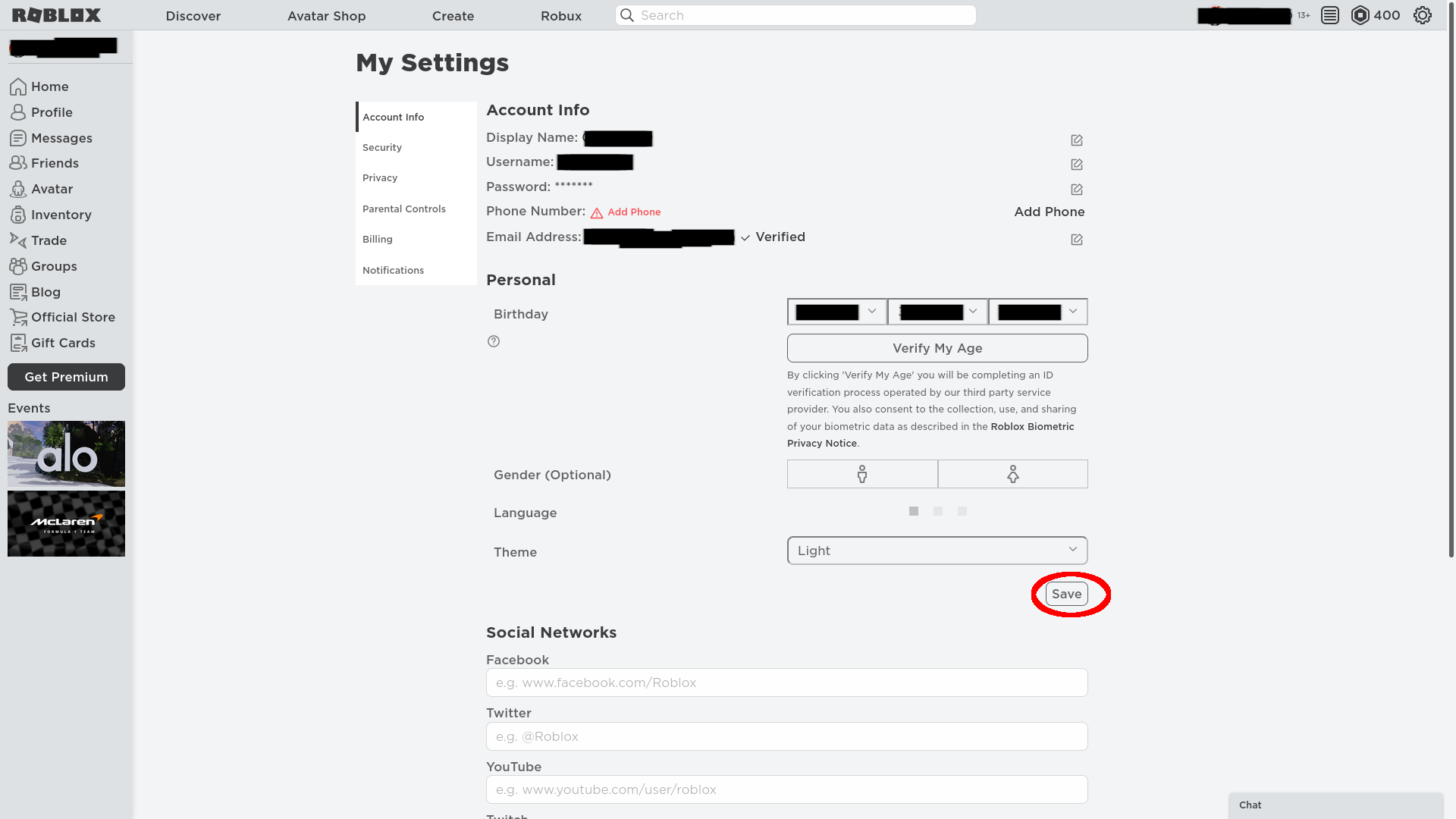
-
Étape
6Vérifiez les réseaux sociaux
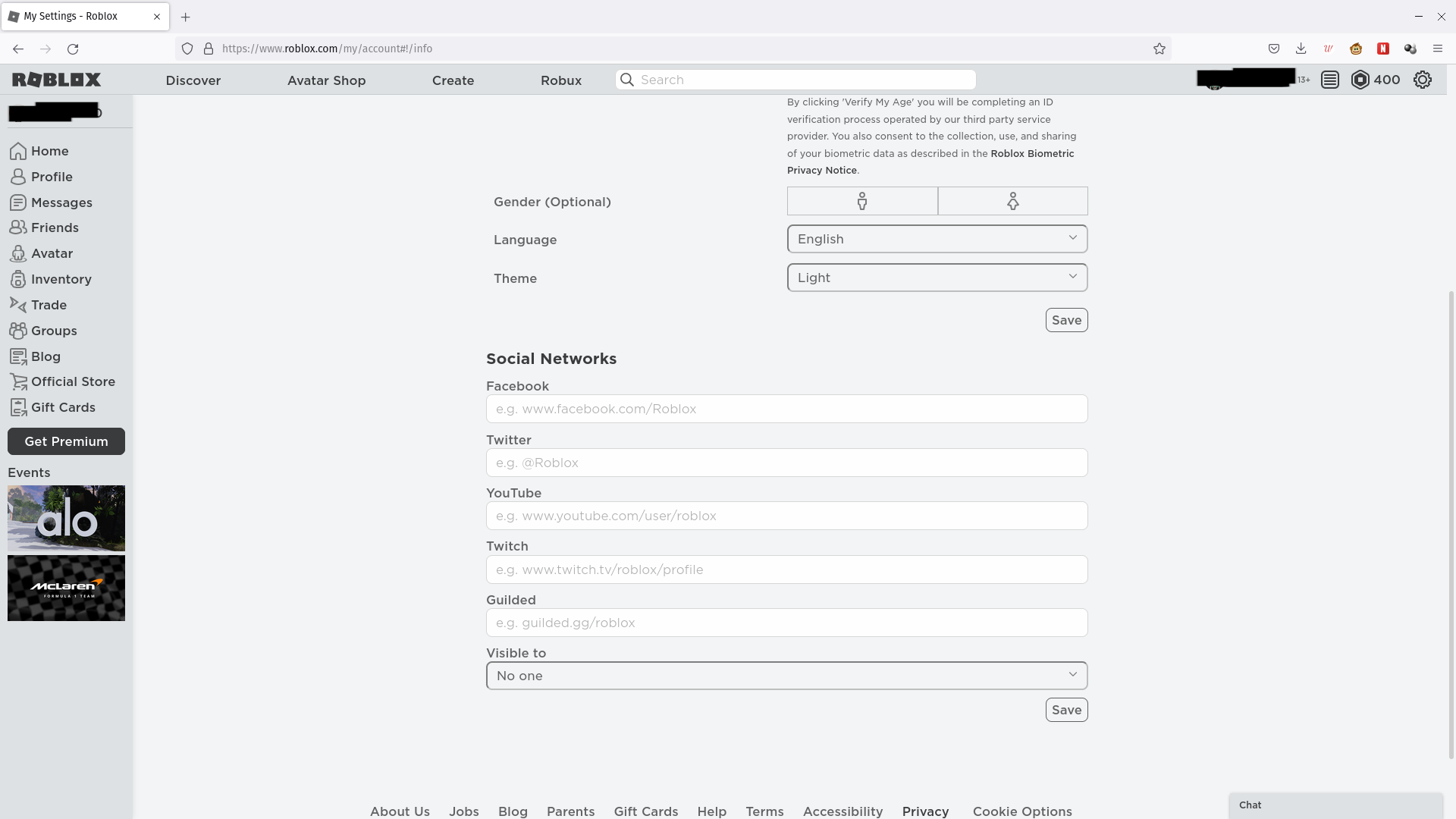
Faites défiler vers le bas de la page et voyez si des réseaux sociaux sont actuellement liés. Plus de 13 comptes peuvent ajouter et rendre visibles les réseaux sociaux. Cependant, je recommande à tout le monde, à l’exception des streamers et des développeurs disposant d’un compte de relations publiques ou de devlog, de garder leurs réseaux sociaux entièrement invisibles.
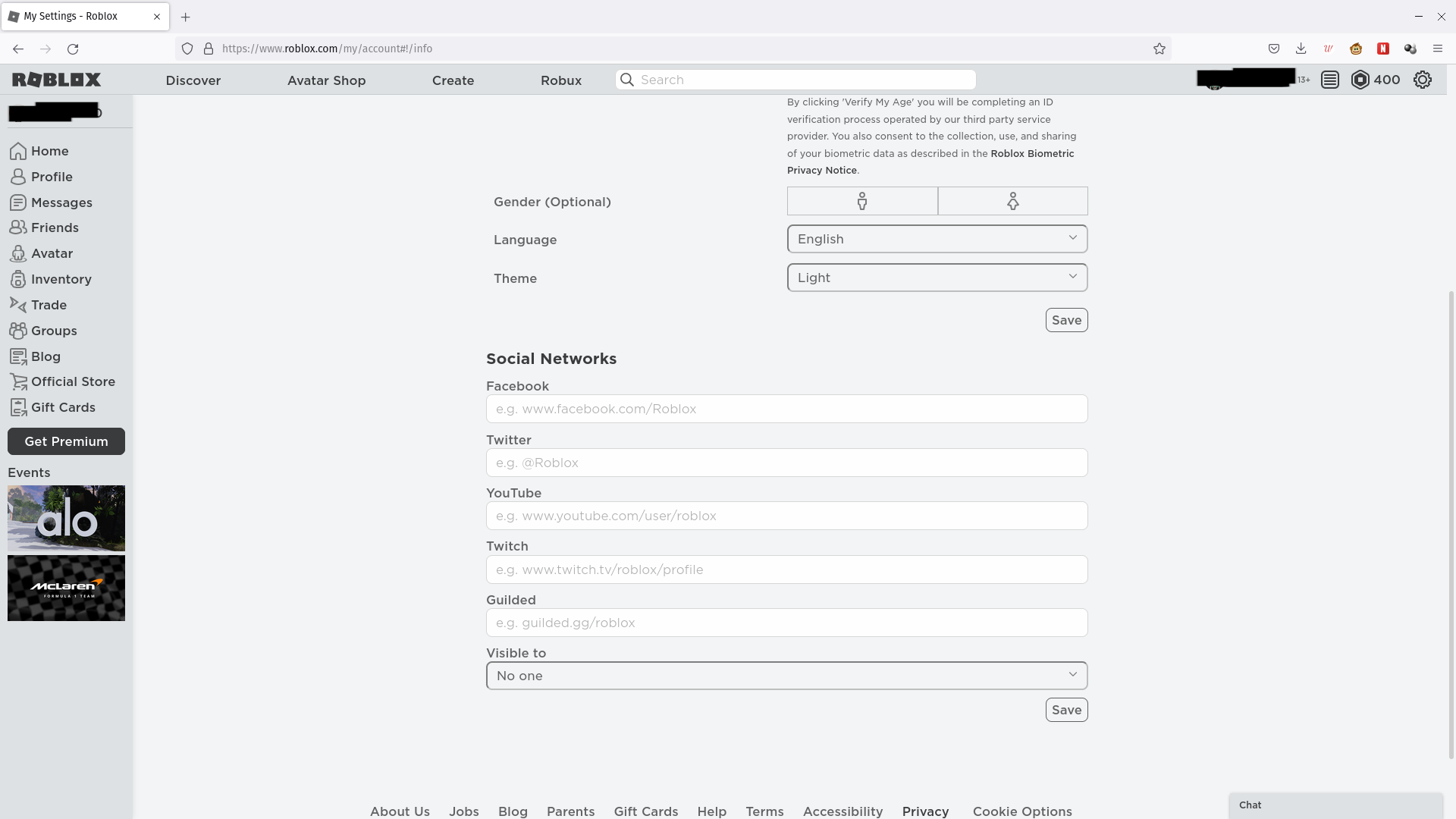
-
Étape
7Désactiver la visibilité sur les réseaux sociaux
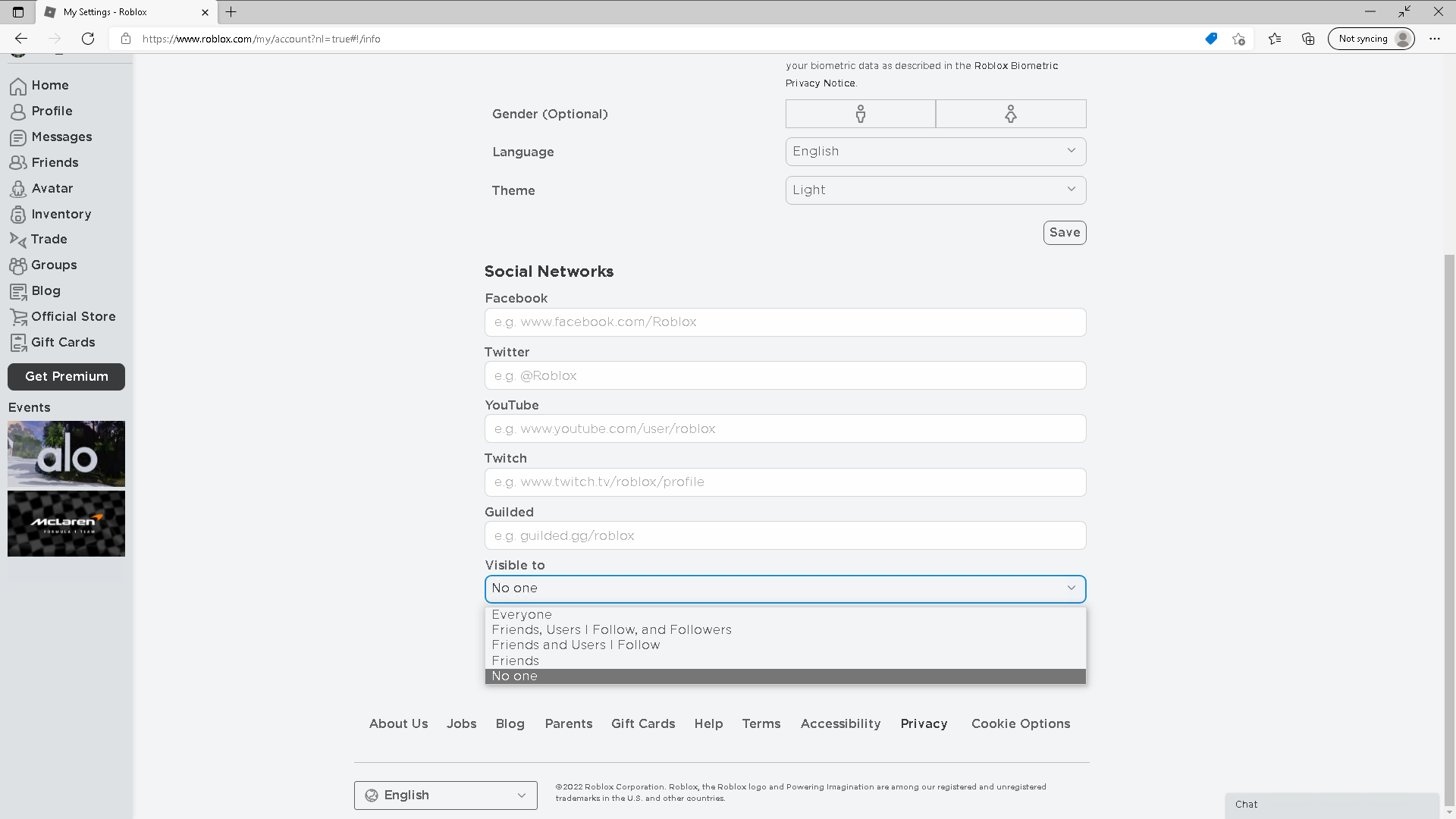
Au bas de la section Réseaux sociaux, cliquez sur l’onglet déroulant marqué « Visible pour » sélectionnez « Personne ».
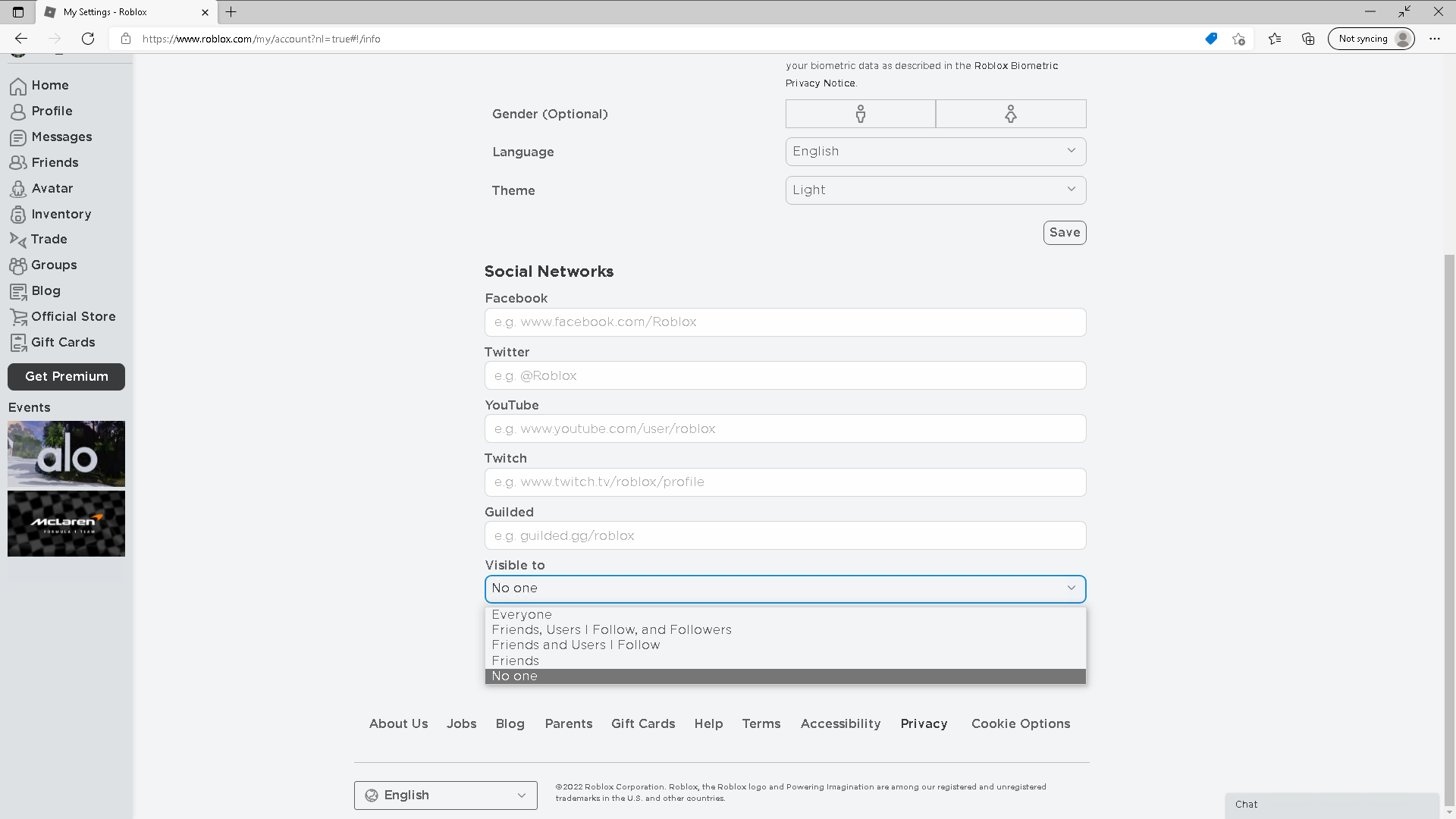
-
Étape
8Cliquez sur Enregistrer
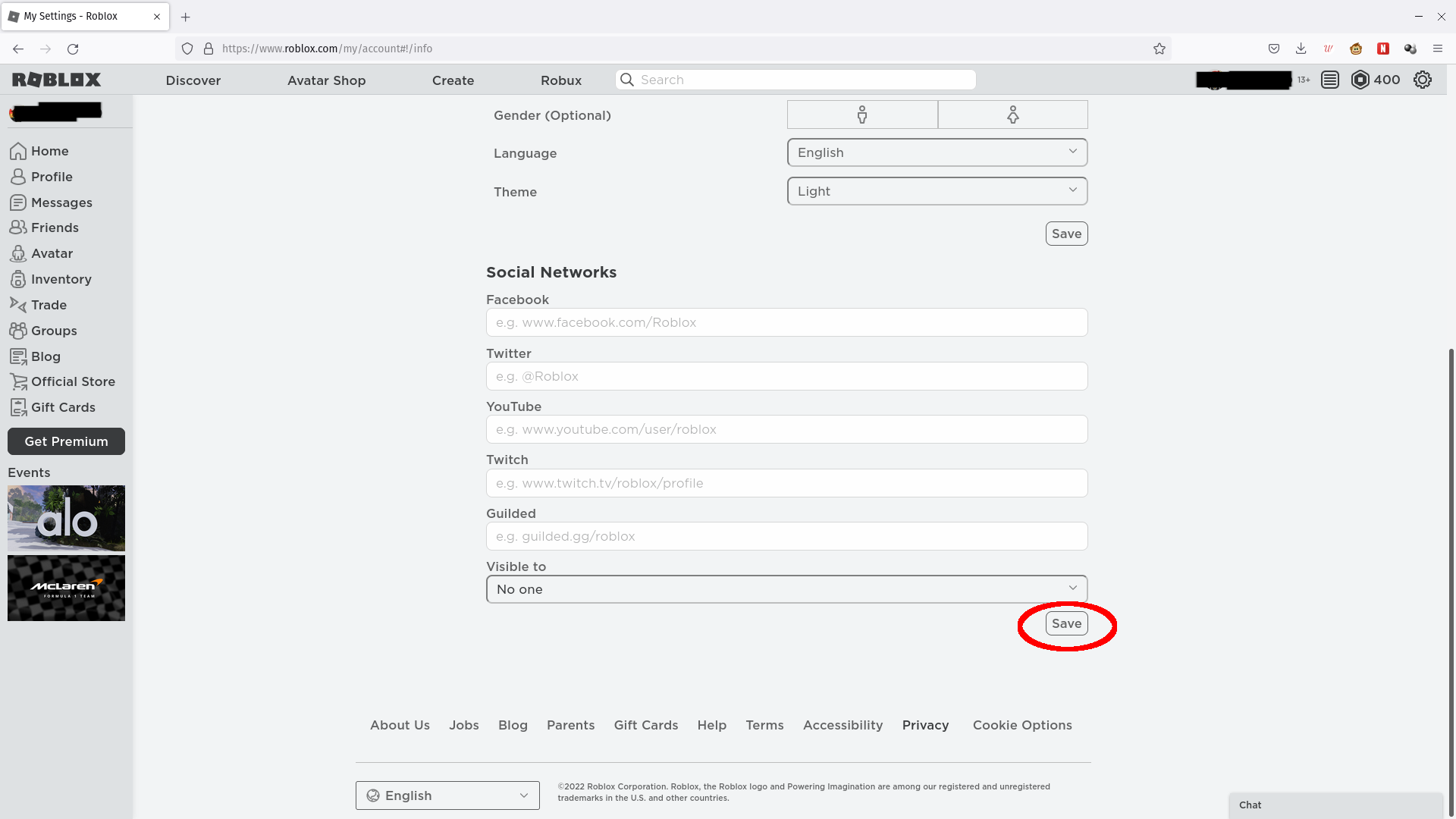
Cliquez sur le bouton Enregistrer. Une fenêtre contextuelle vous informera que votre choix a été enregistré avec succès.
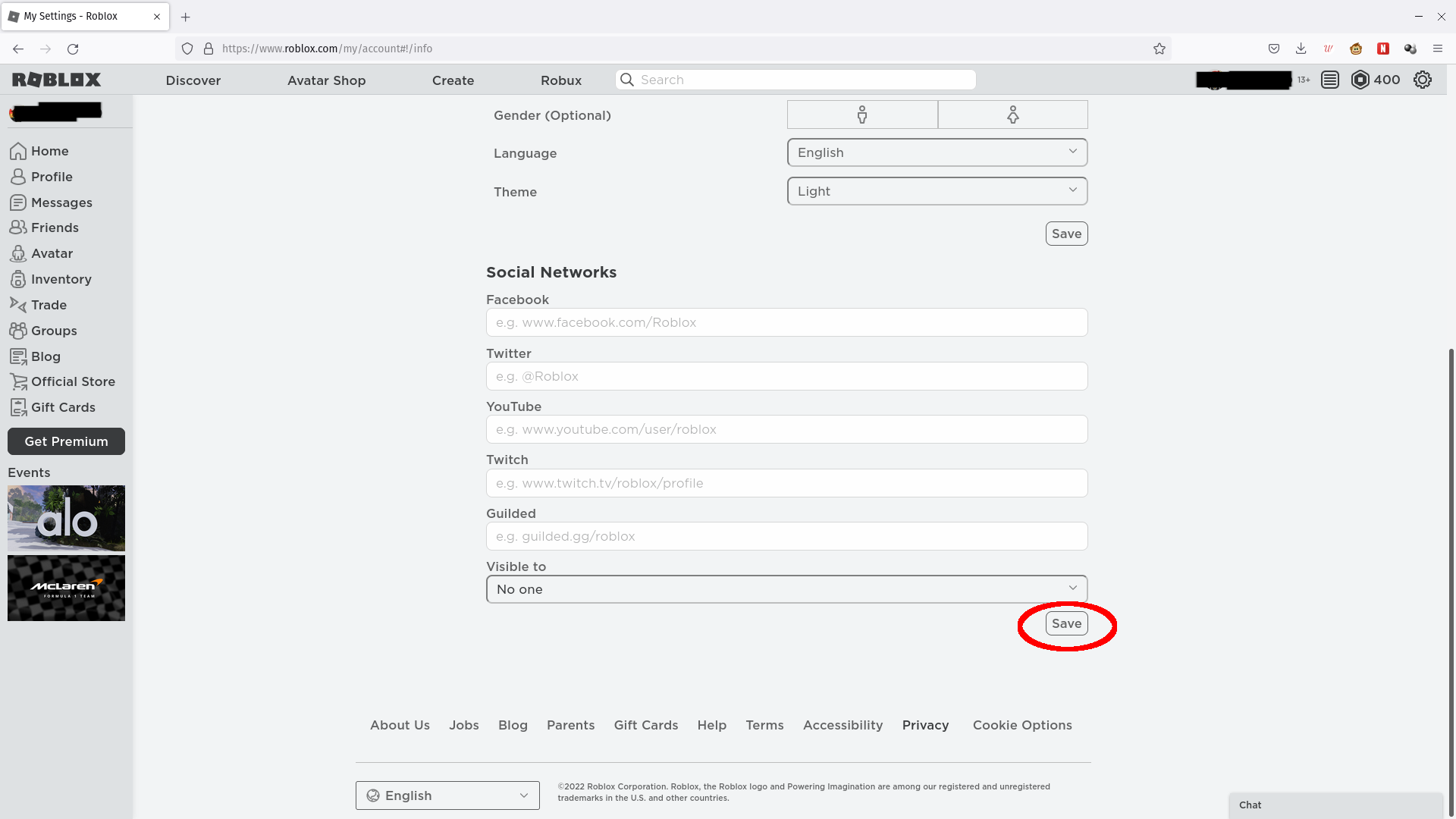
-
Étape
9Sélectionnez Confidentialité
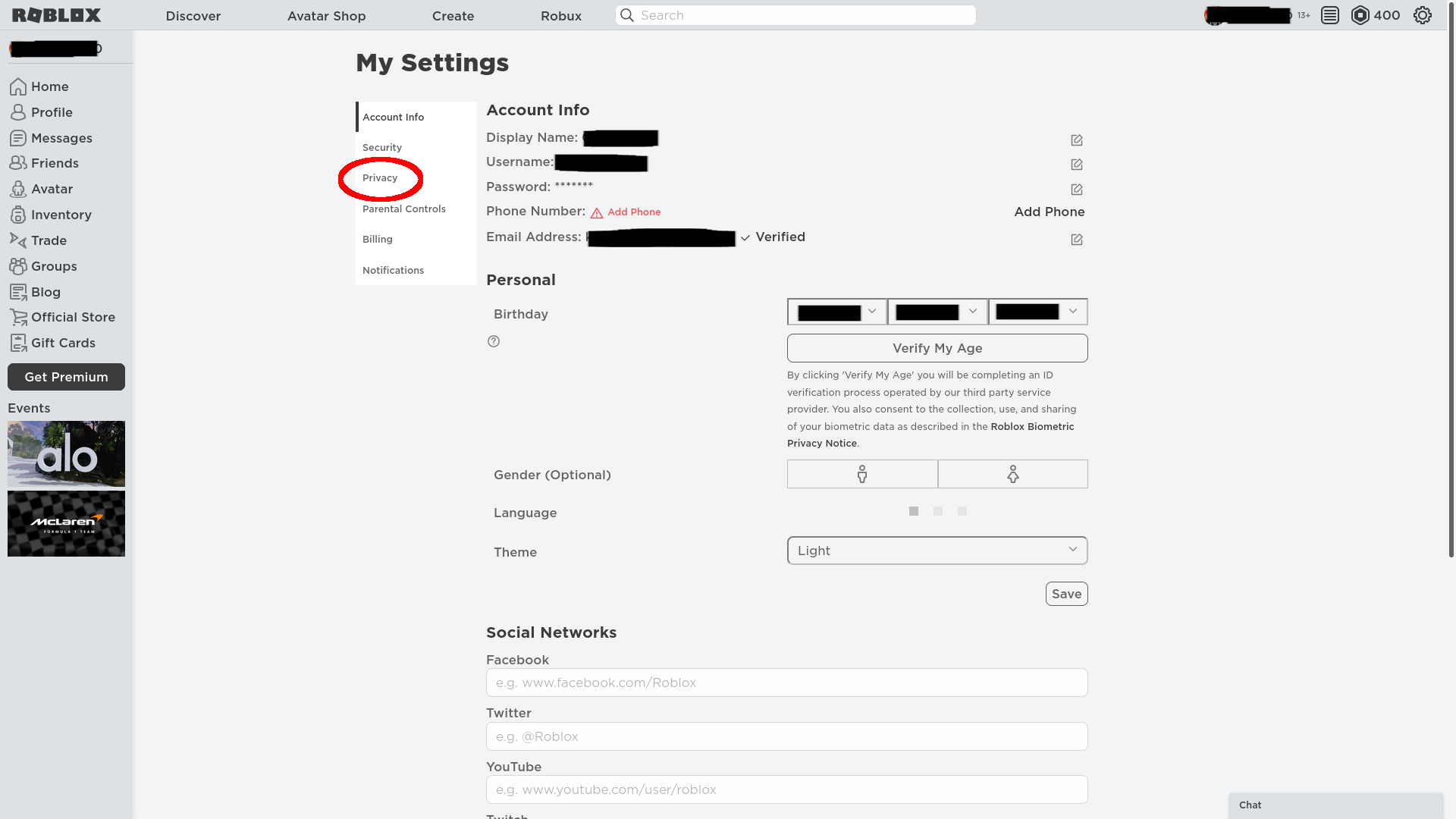
Faites défiler la page vers le haut et sélectionnez l’onglet Confidentialité à gauche de la page des paramètres, ou accédez à https://www.roblox.com/my/account#!/privacy
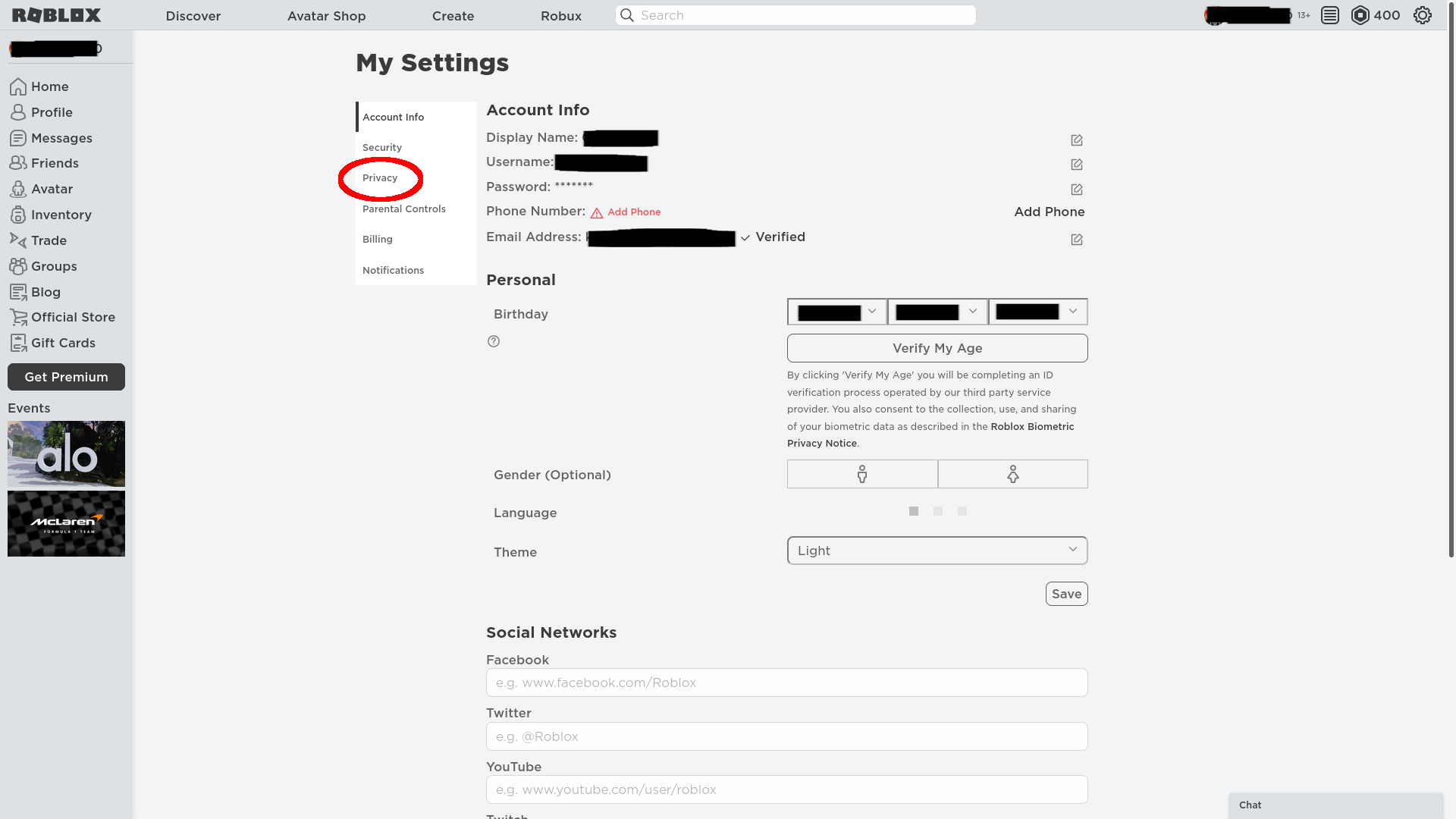
-
Étape
dixVérifiez vos paramètres de contact
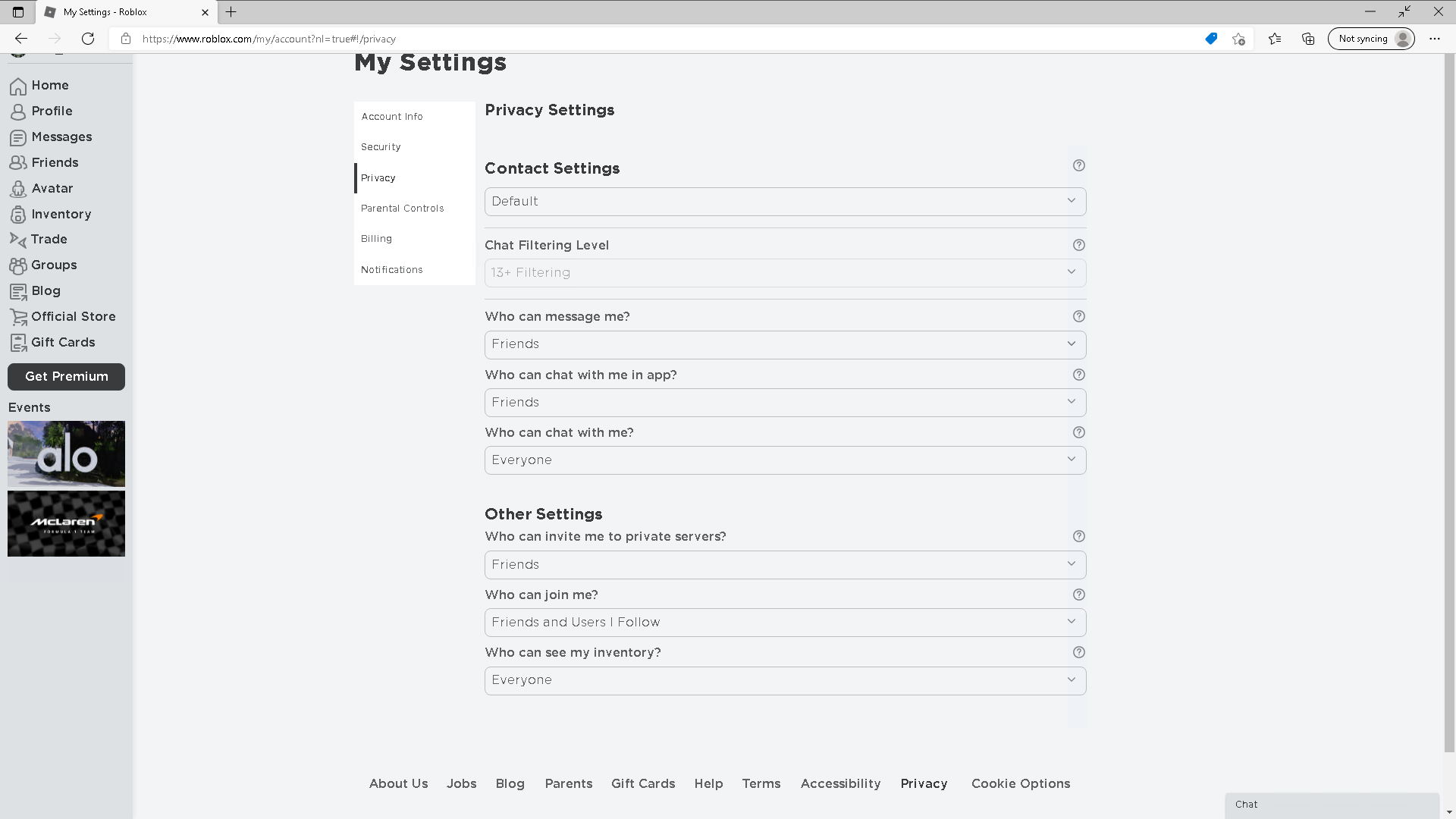
C’est ici que vous pouvez voir qui est autorisé à envoyer des messages et à interagir avec votre compte. Je vais vous encourager à désactiver complètement le système de chat et de messagerie de Roblox, ce qui est approprié si vous avez un enfant plus jeune qui utilise votre compte. Notez que si l’âge sur votre compte est supérieur à 13 ans, vous ne pouvez pas actuellement définir le filtrage de contenu sur le mode moins de 13 ans lorsque le chat est activé.
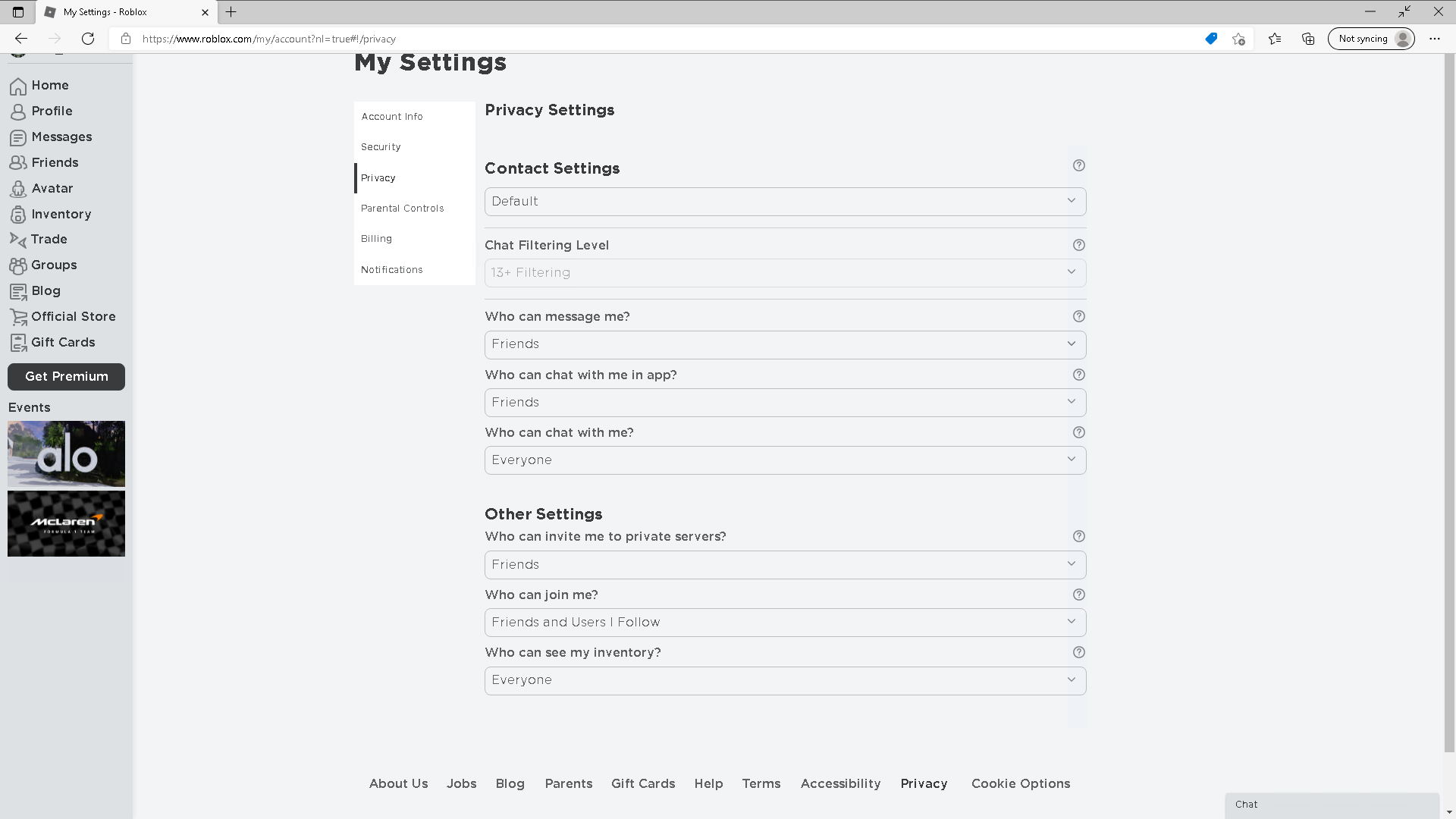
-
Étape
11Désactiver les contacts
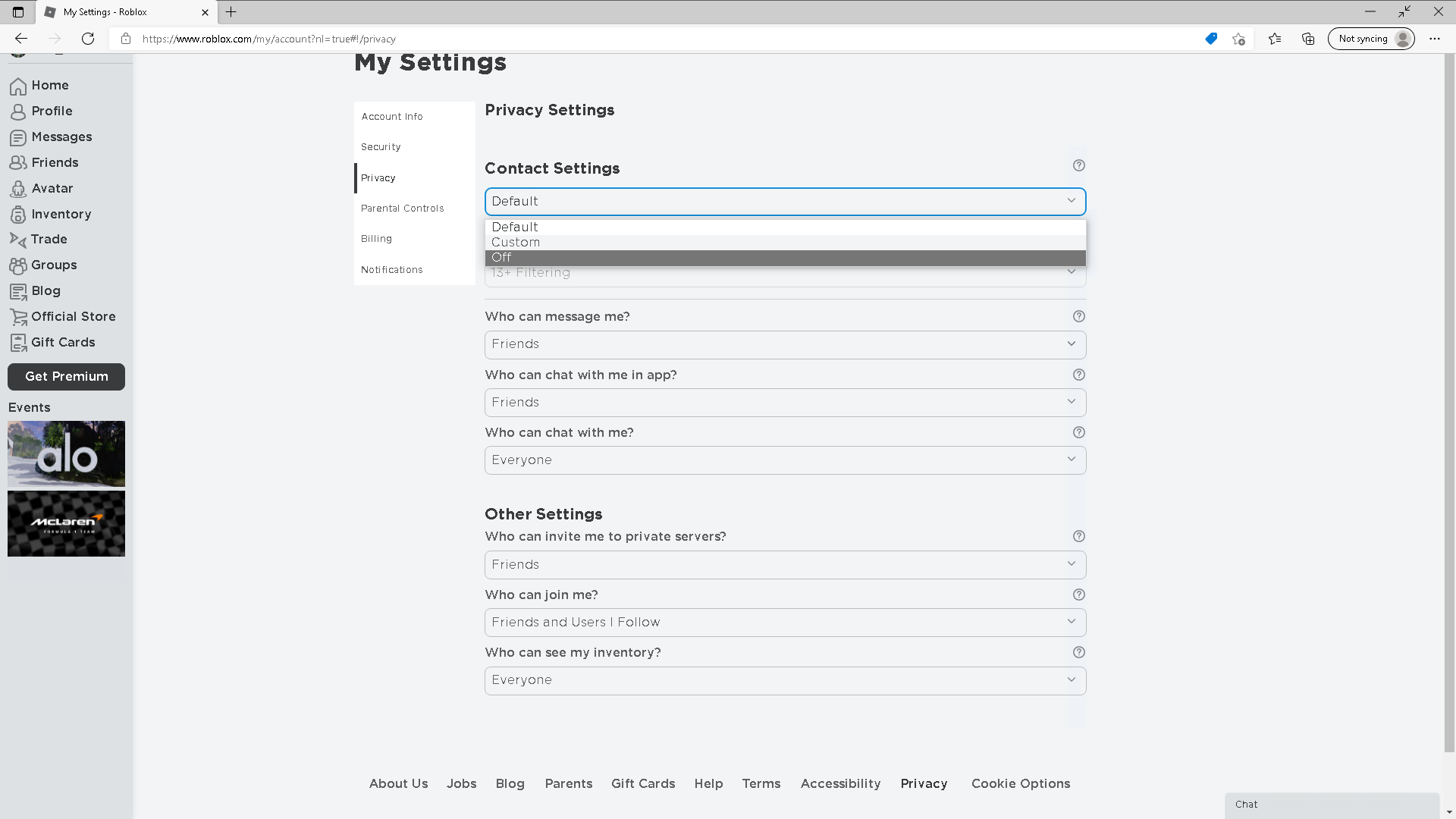
Cliquez sur le menu déroulant sous Paramètres de contact et sélectionnez « Désactivé ». Celui-ci sera enregistré automatiquement, avec une barre verte « Enregistré avec succès » apparaissant en haut de la page pour vous en informer.
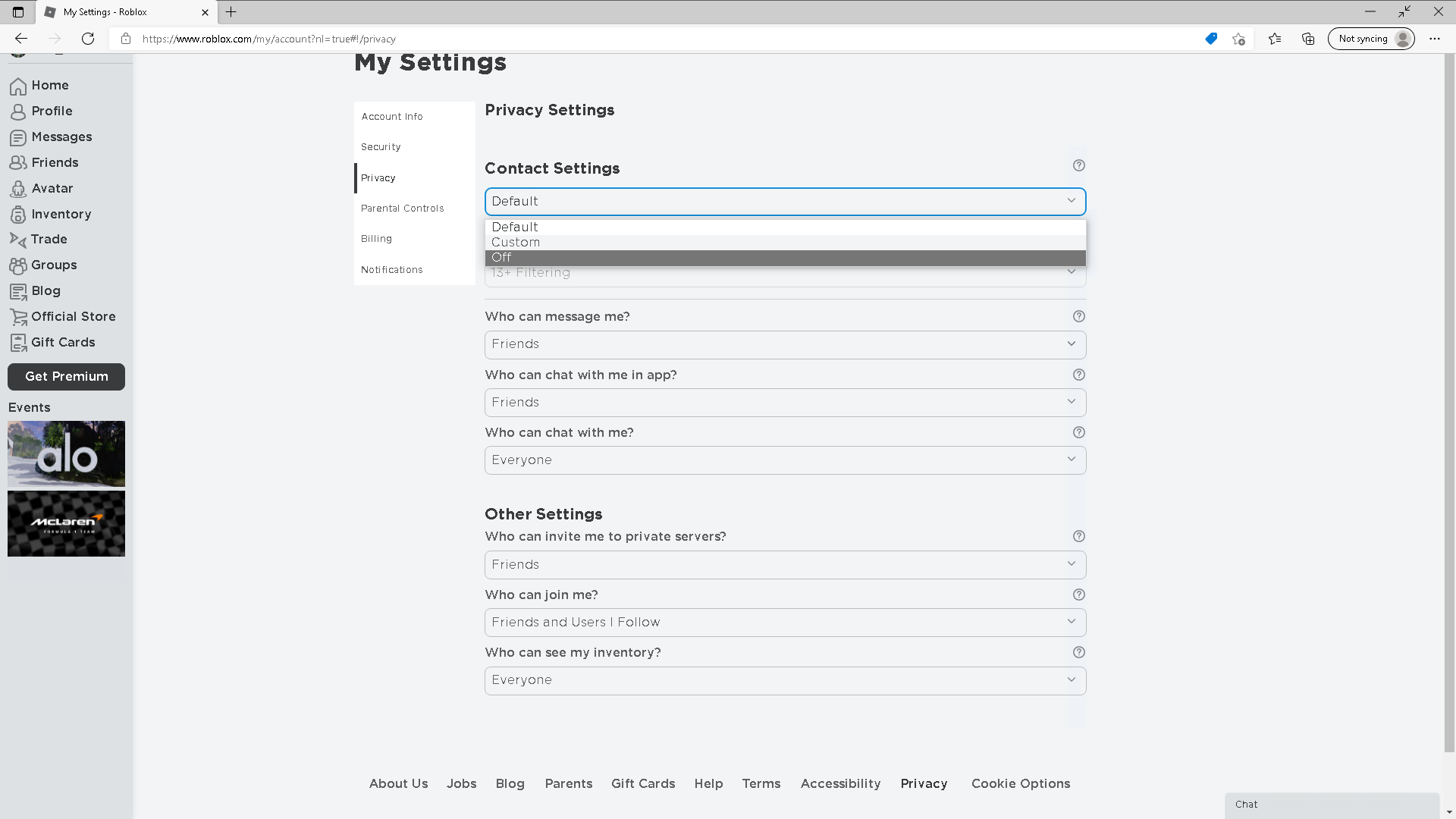
-
Étape
12Désactiver l’accès au serveur privé
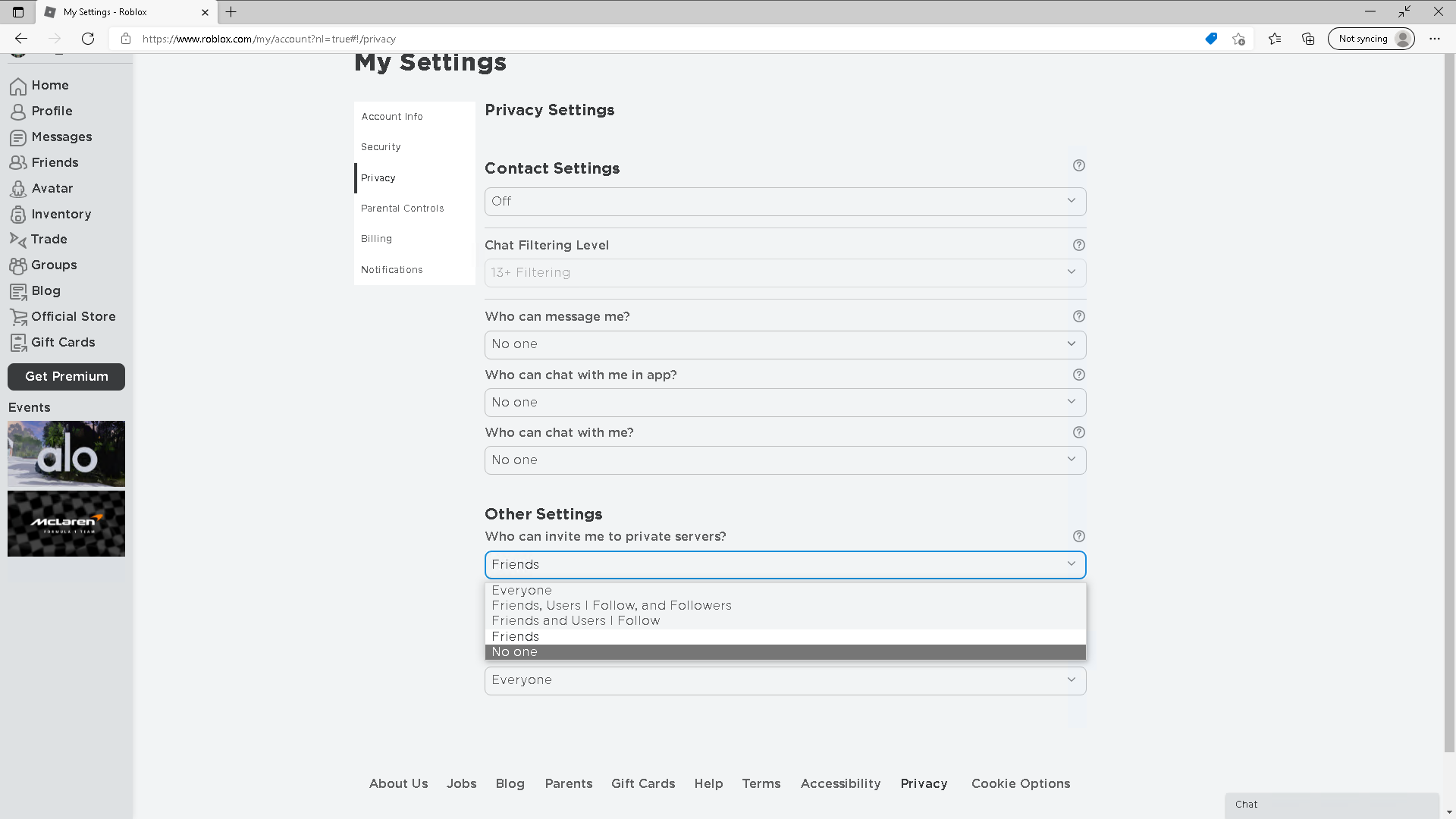
Plus bas sur la page, sous « Qui peut m’inviter sur des serveurs privés ? », ouvrez le menu déroulant et sélectionnez « Personne ». Si vous jouez en famille, vous souhaiterez peut-être plutôt définir ce paramètre sur « Amis ».
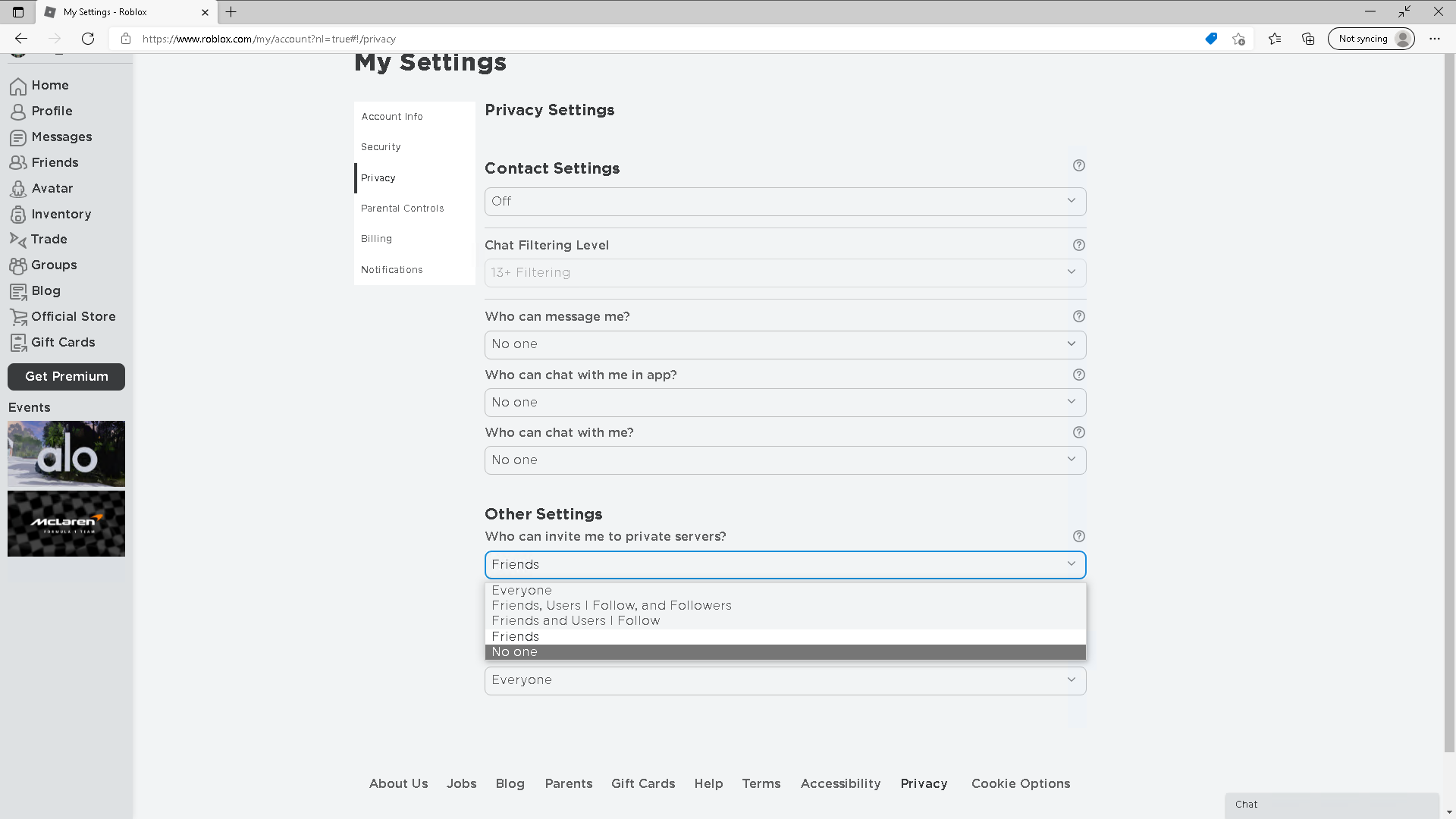
-
Étape
13Désactiver l’adhésion
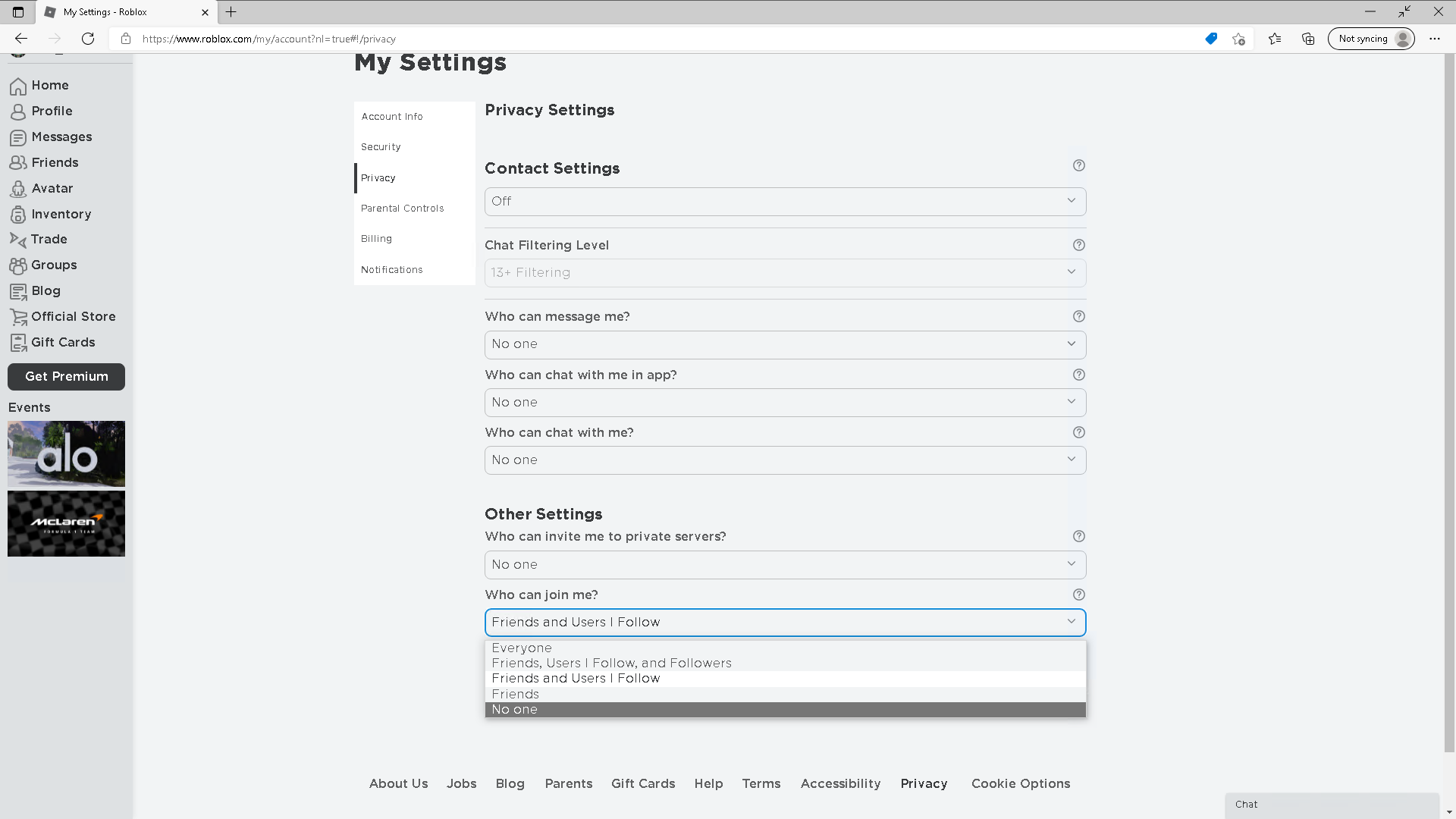
Sous « Qui peut me rejoindre ? », ouvrez le menu déroulant et sélectionnez « Personne ». Si vous jouez en famille, vous souhaiterez peut-être plutôt définir ce paramètre sur « Amis ».
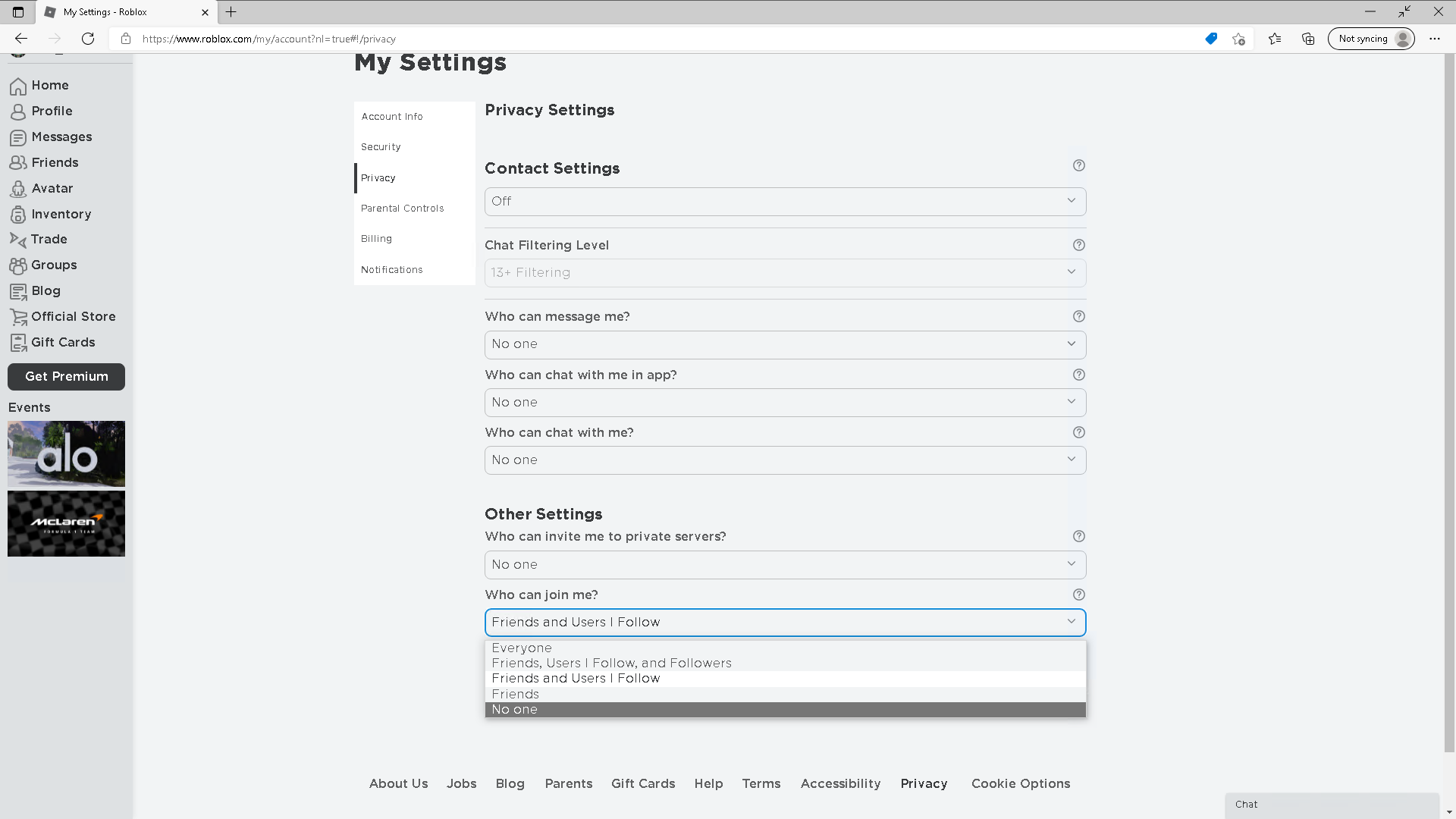
-
Étape
14Désactiver l’affichage de l’inventaire
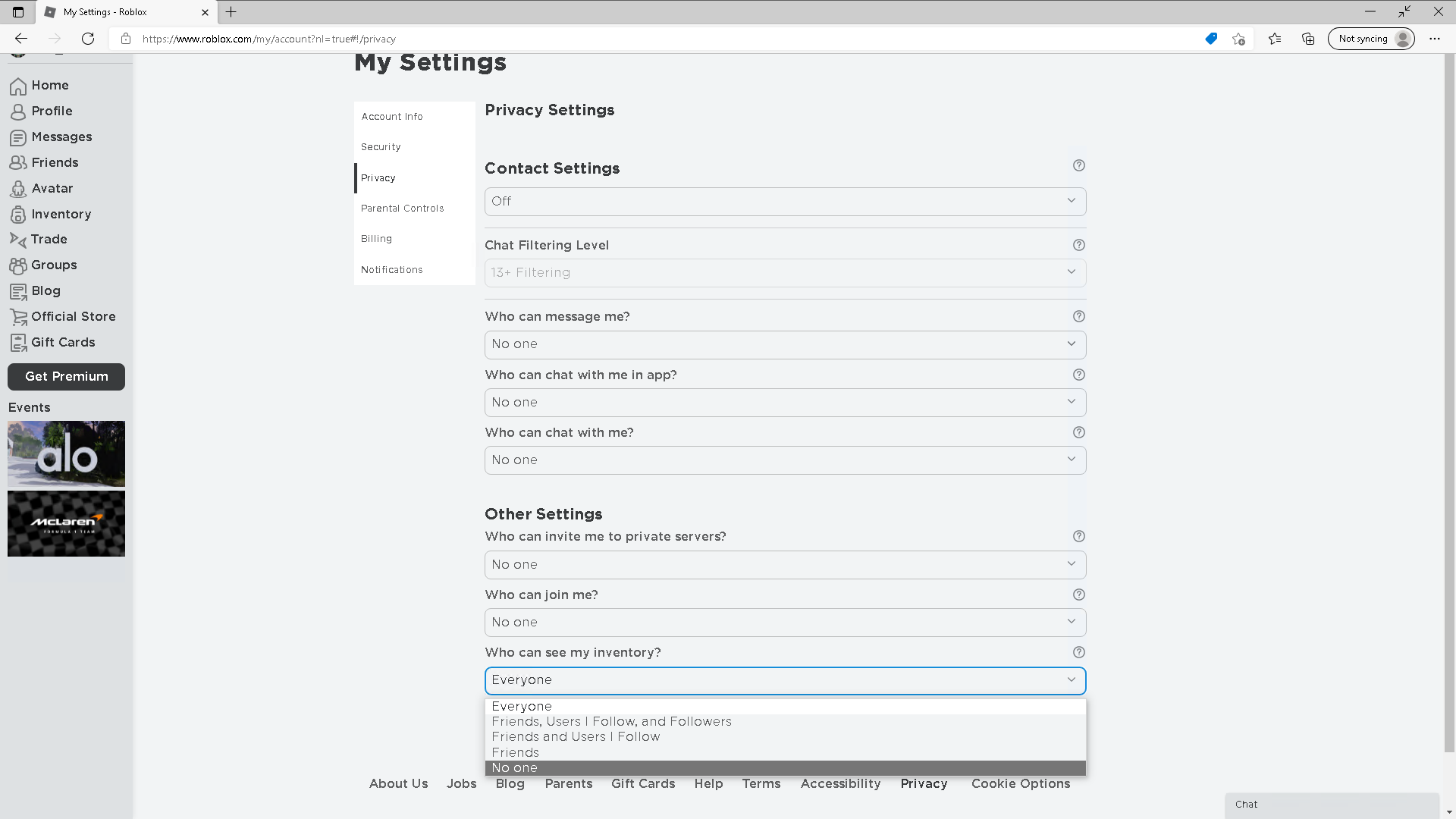
Sous « Qui peut voir mon inventaire ? », ouvrez le menu déroulant et sélectionnez « Personne ».
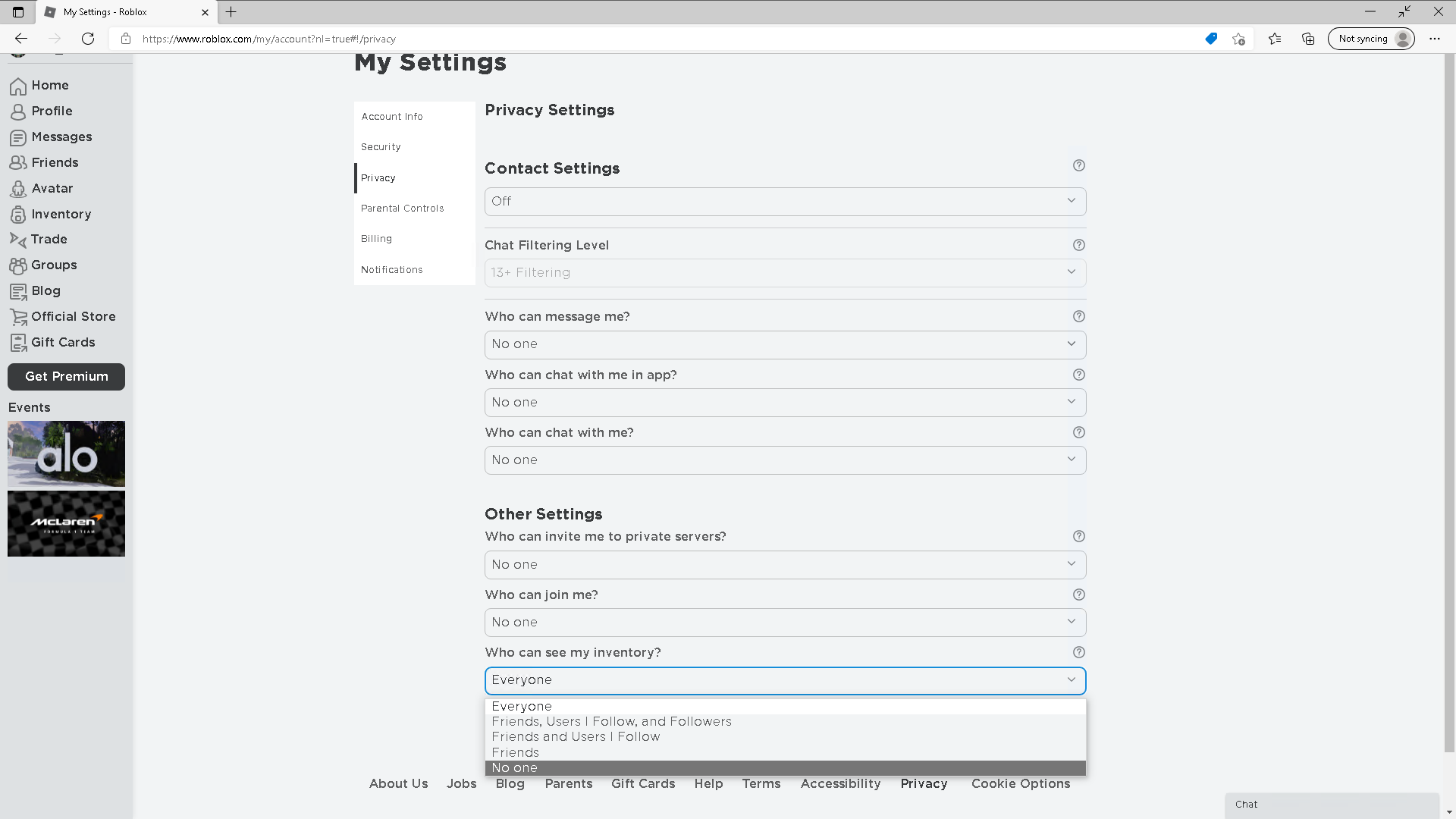
-
Étape
15Sélectionnez le contrôle parental
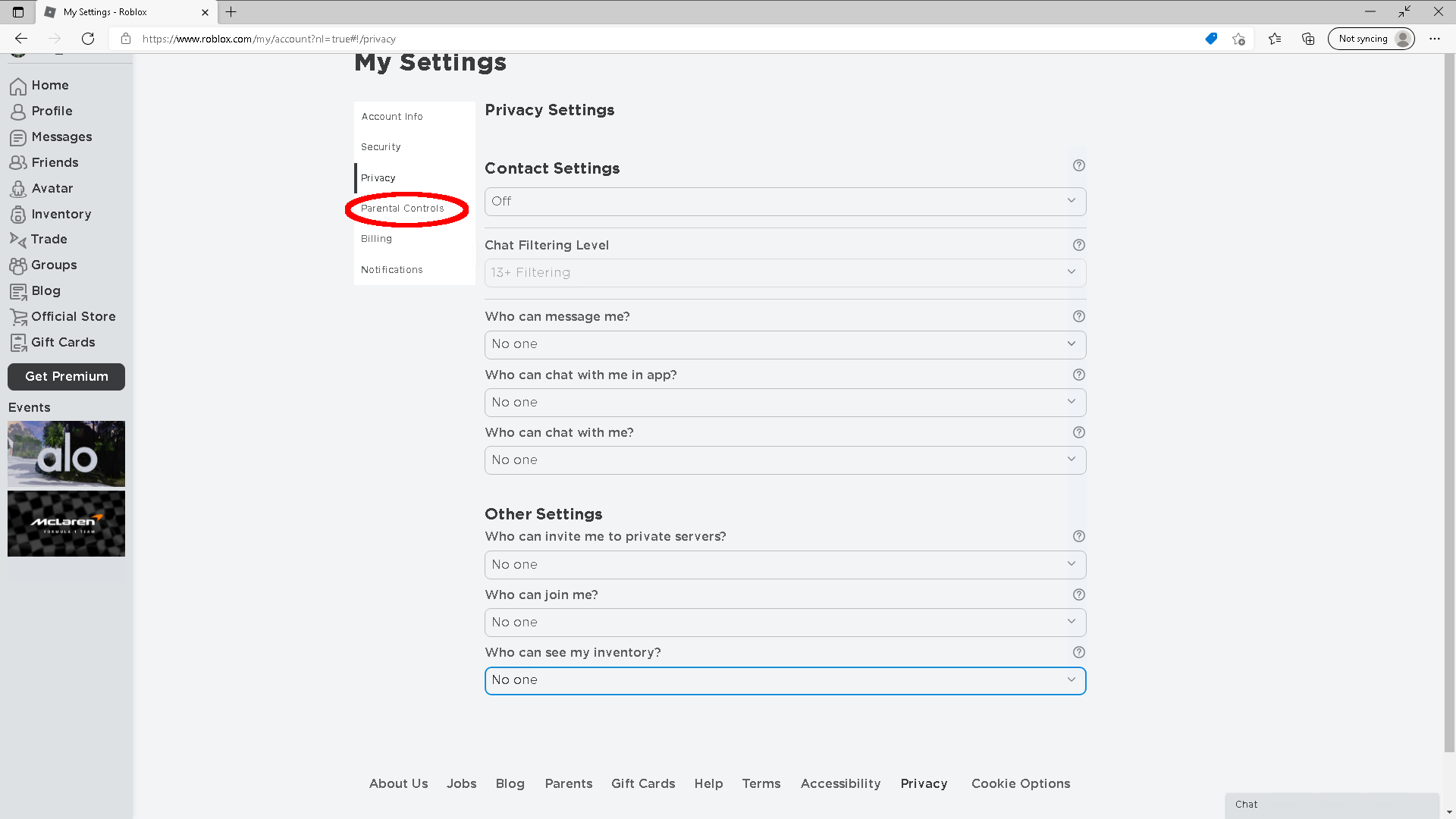
Dans la barre d’onglets à gauche de cette page de paramètres, sélectionnez Contrôle parental.
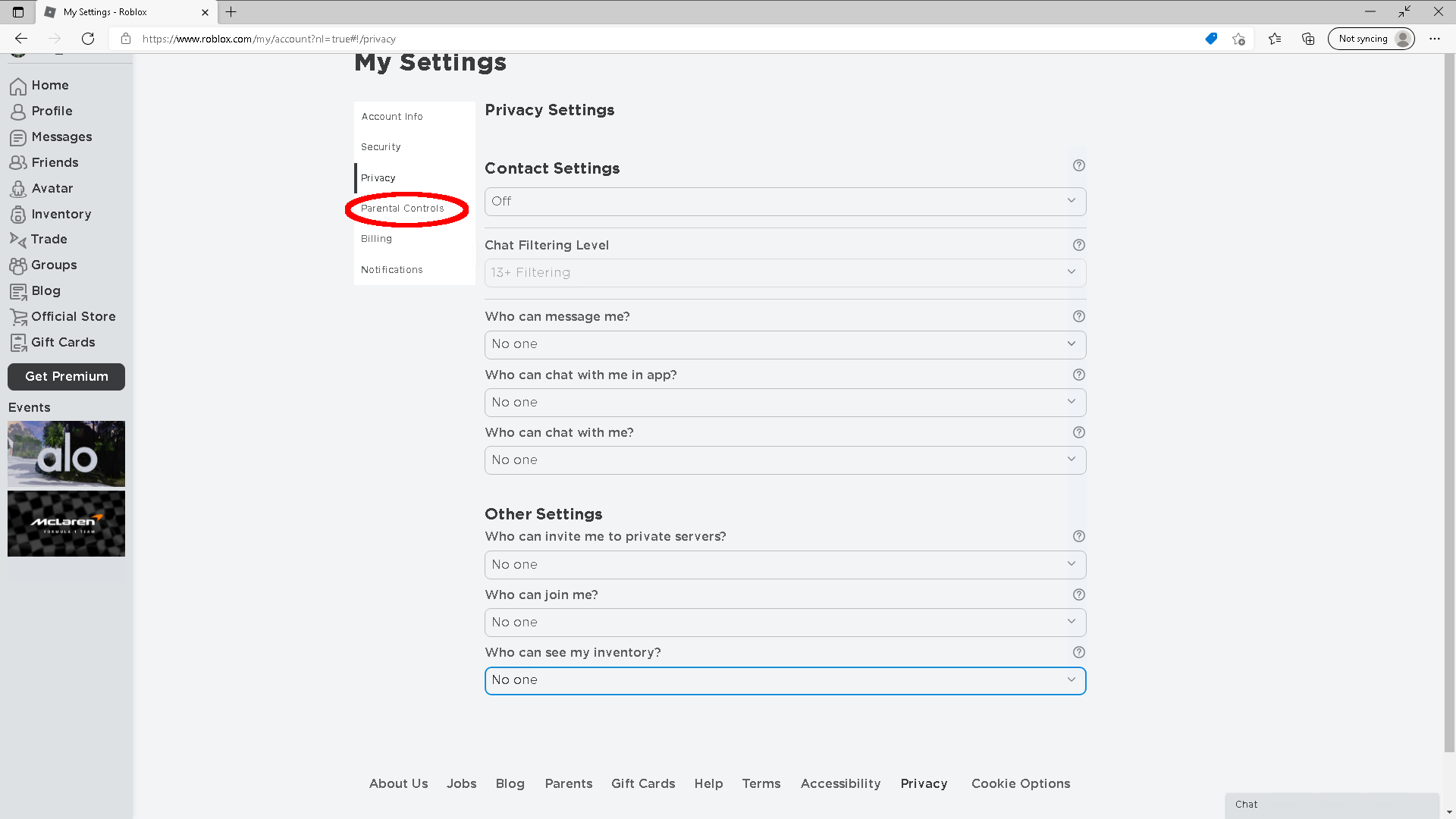
-
Étape
16Activer un code PIN parent
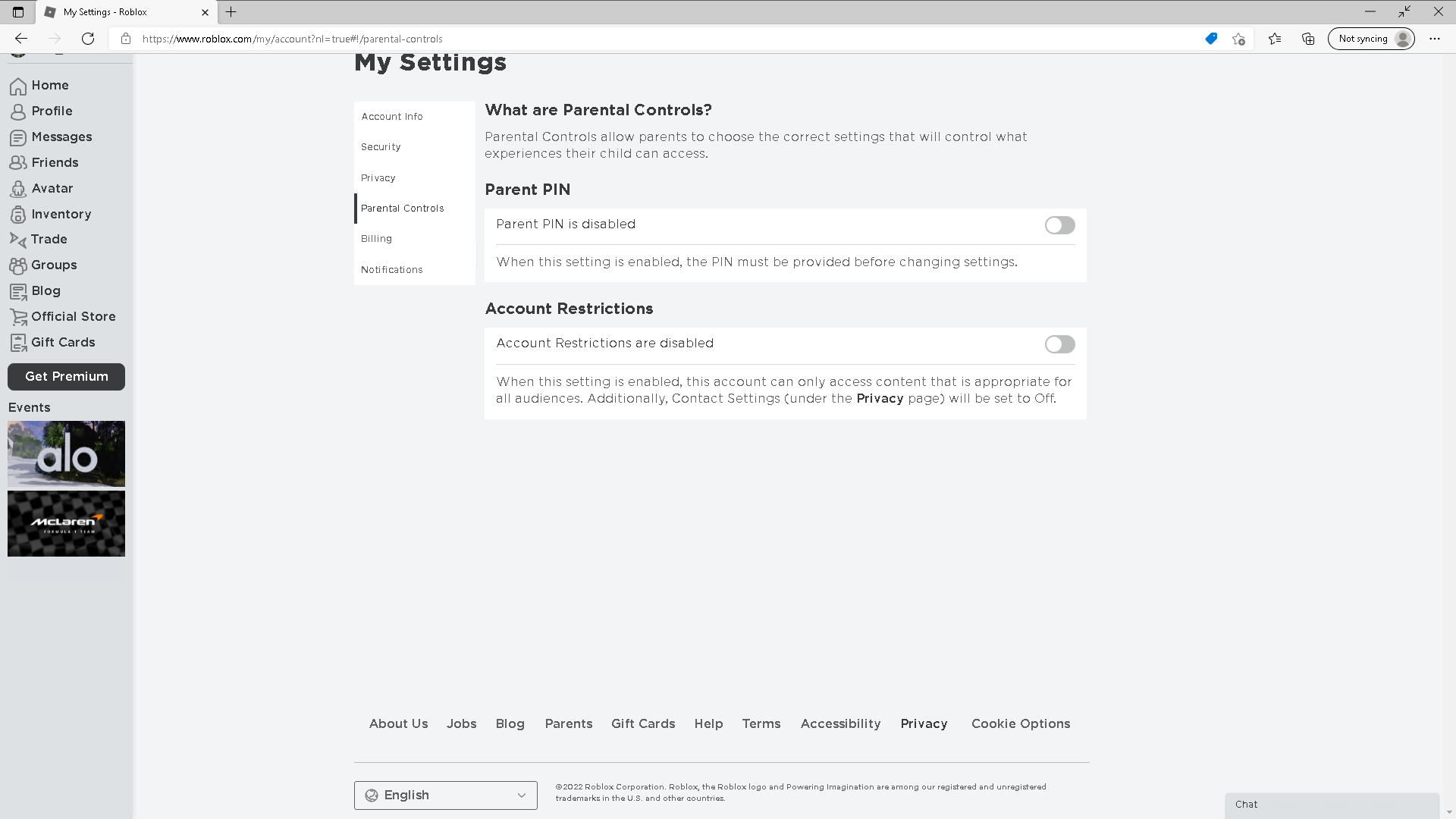
Cliquez sur le bouton du curseur à côté de l’endroit où il est écrit « Le code PIN parent est désactivé ».
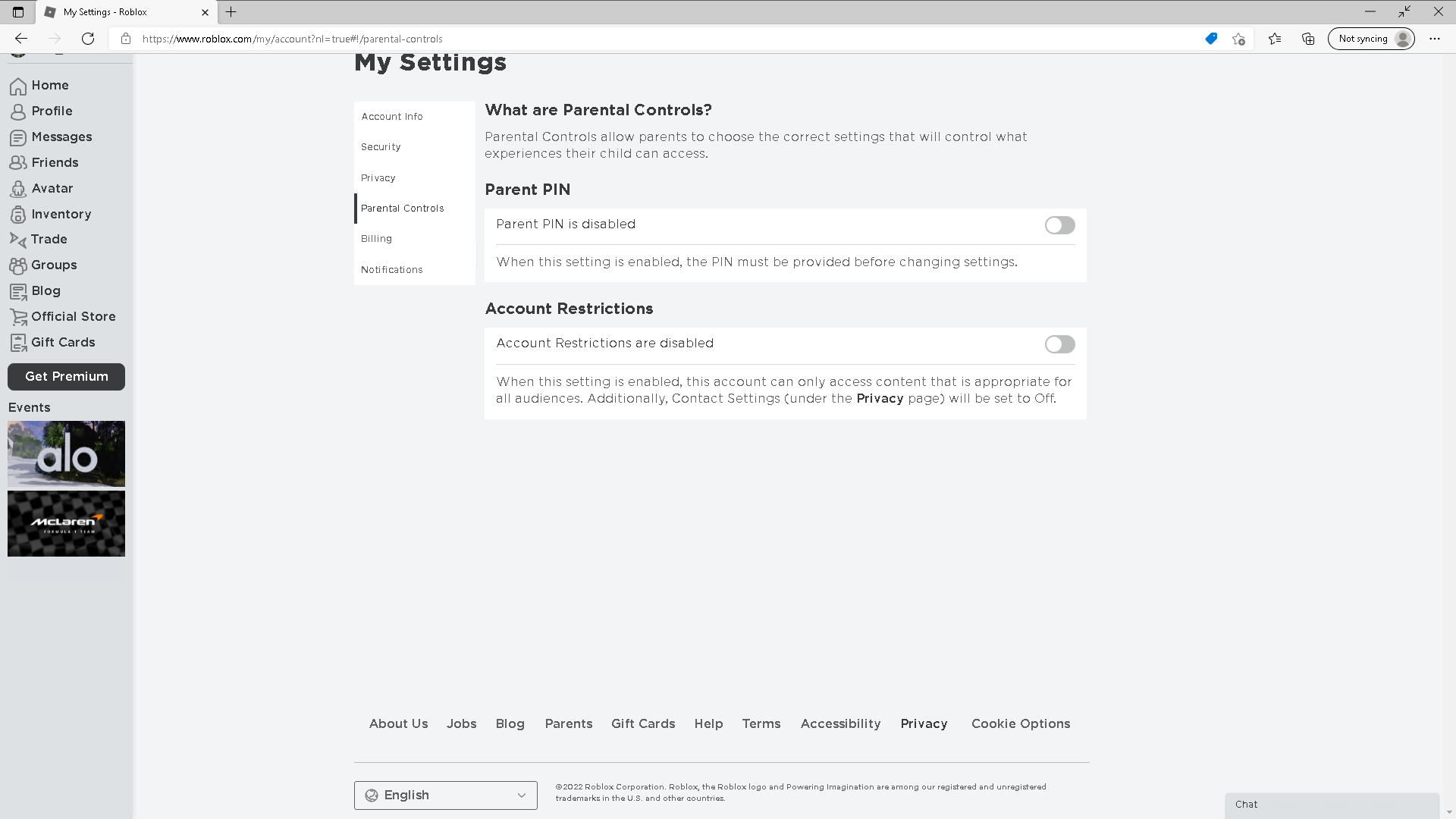
-
Étape
17Créer un NIP
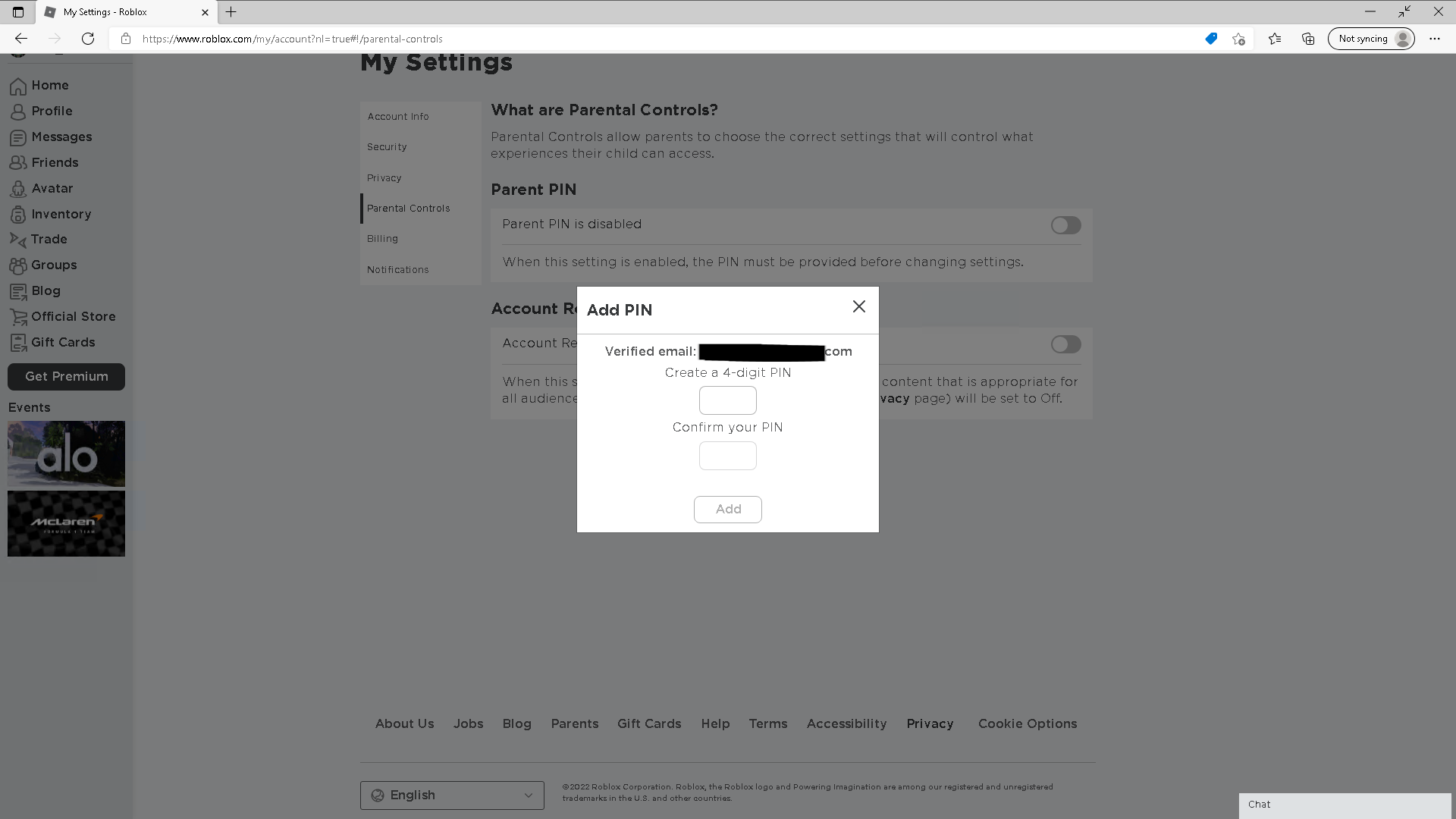
Définissez un numéro à quatre chiffres comme code PIN et confirmez-le dans la case ci-dessous.
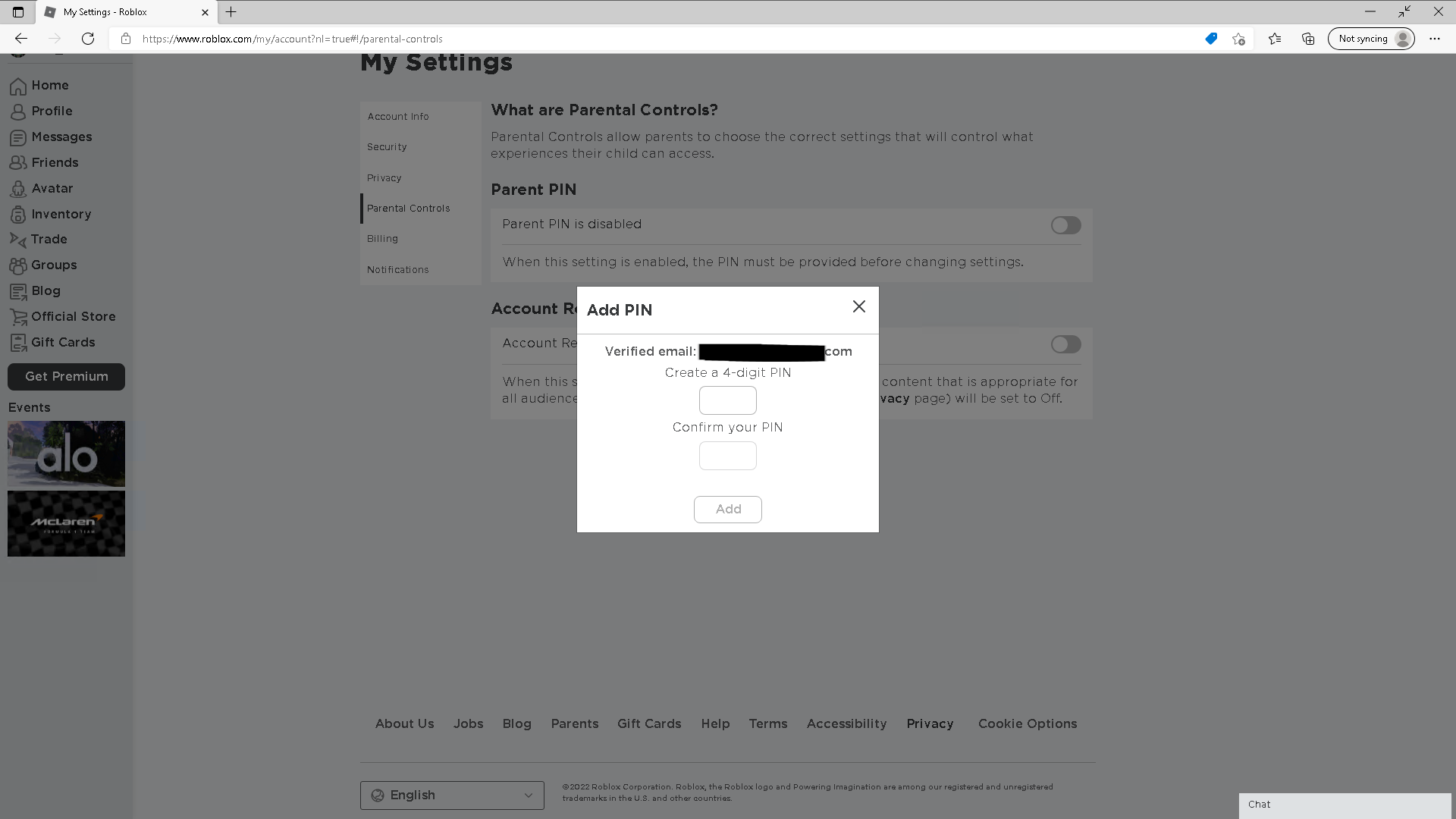
-
Étape
18Cliquez sur Ajouter
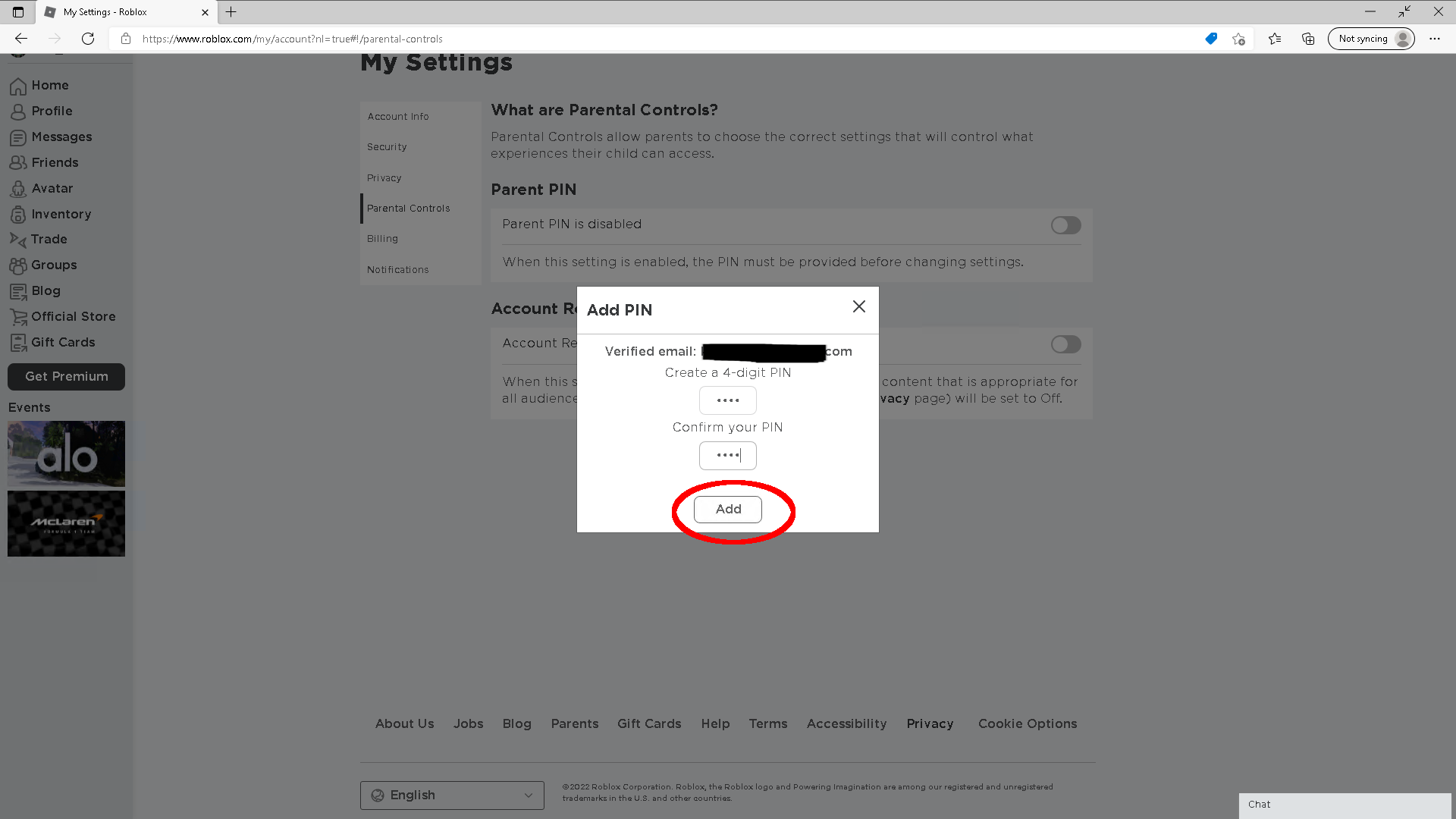
Cliquez sur le bouton Ajouter. Avec un code PIN défini, personne qui n’a pas le numéro de code ne pourra modifier les paramètres de ce compte Roblox. Enregistrez le code PIN dans un gestionnaire de mots de passe pour ne pas l’oublier.
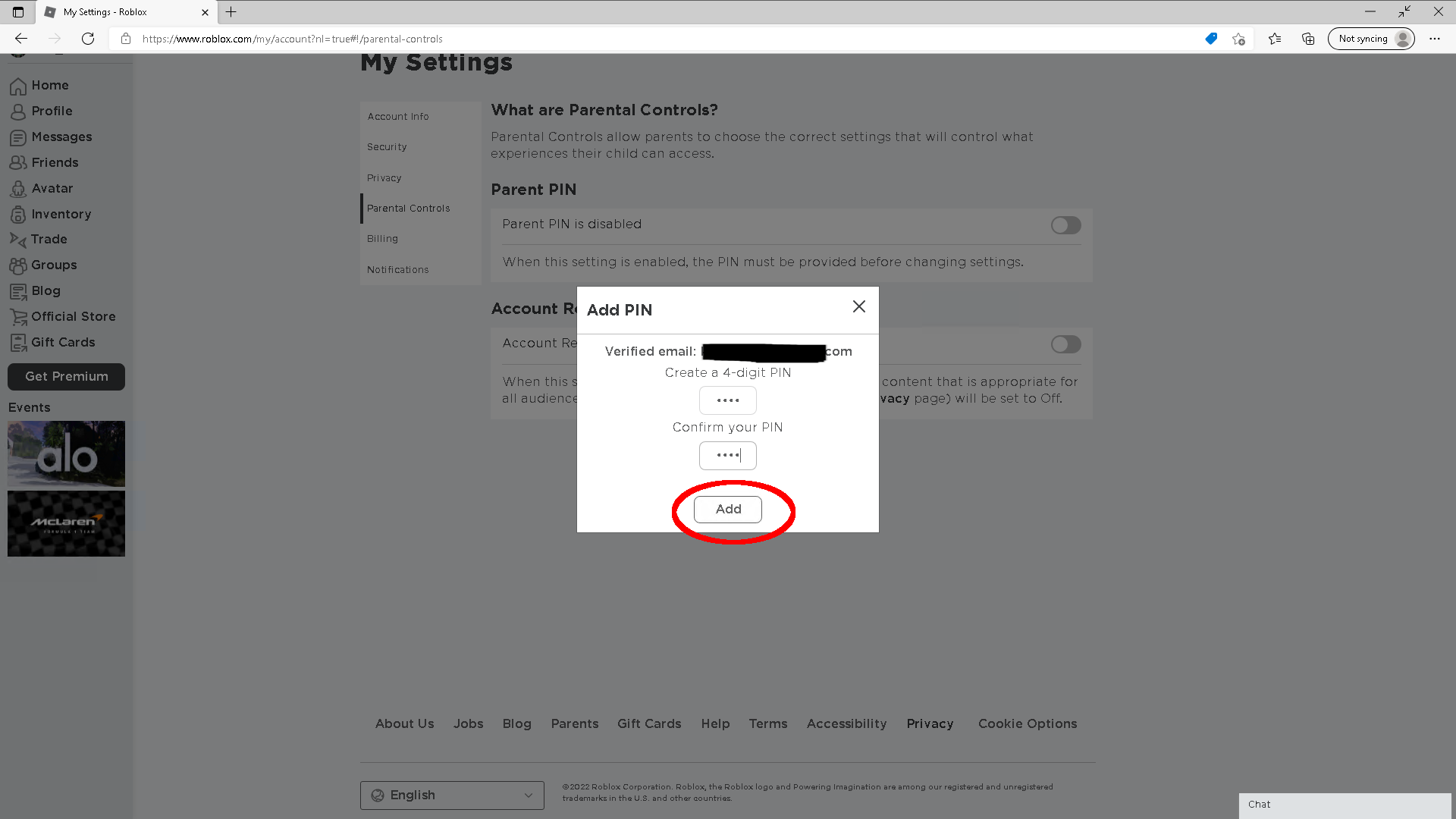
-
Étape
19Cliquez sur OK
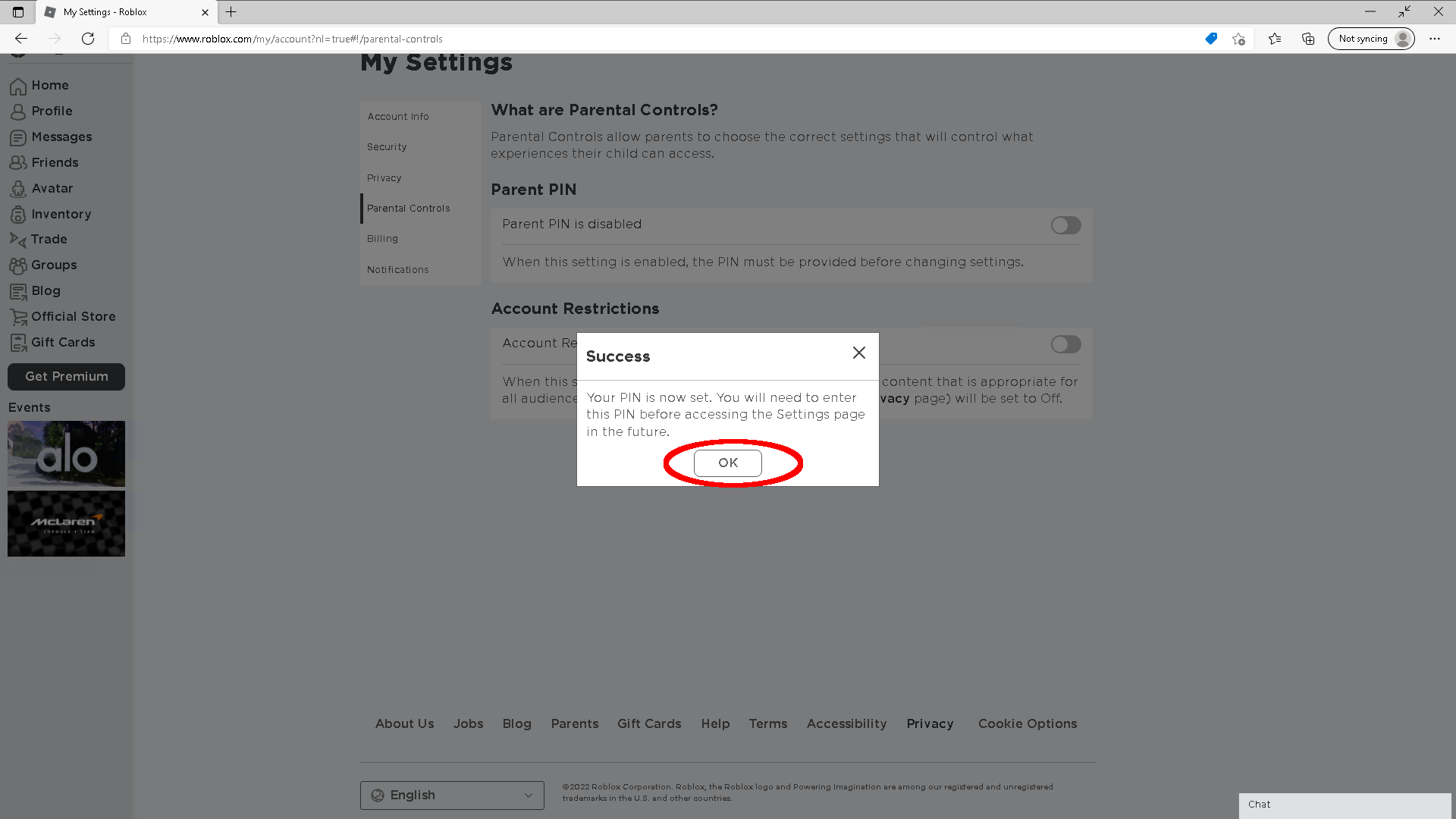
Un encadré vous en informera. Cliquez sur le bouton OK pour l’effacer.
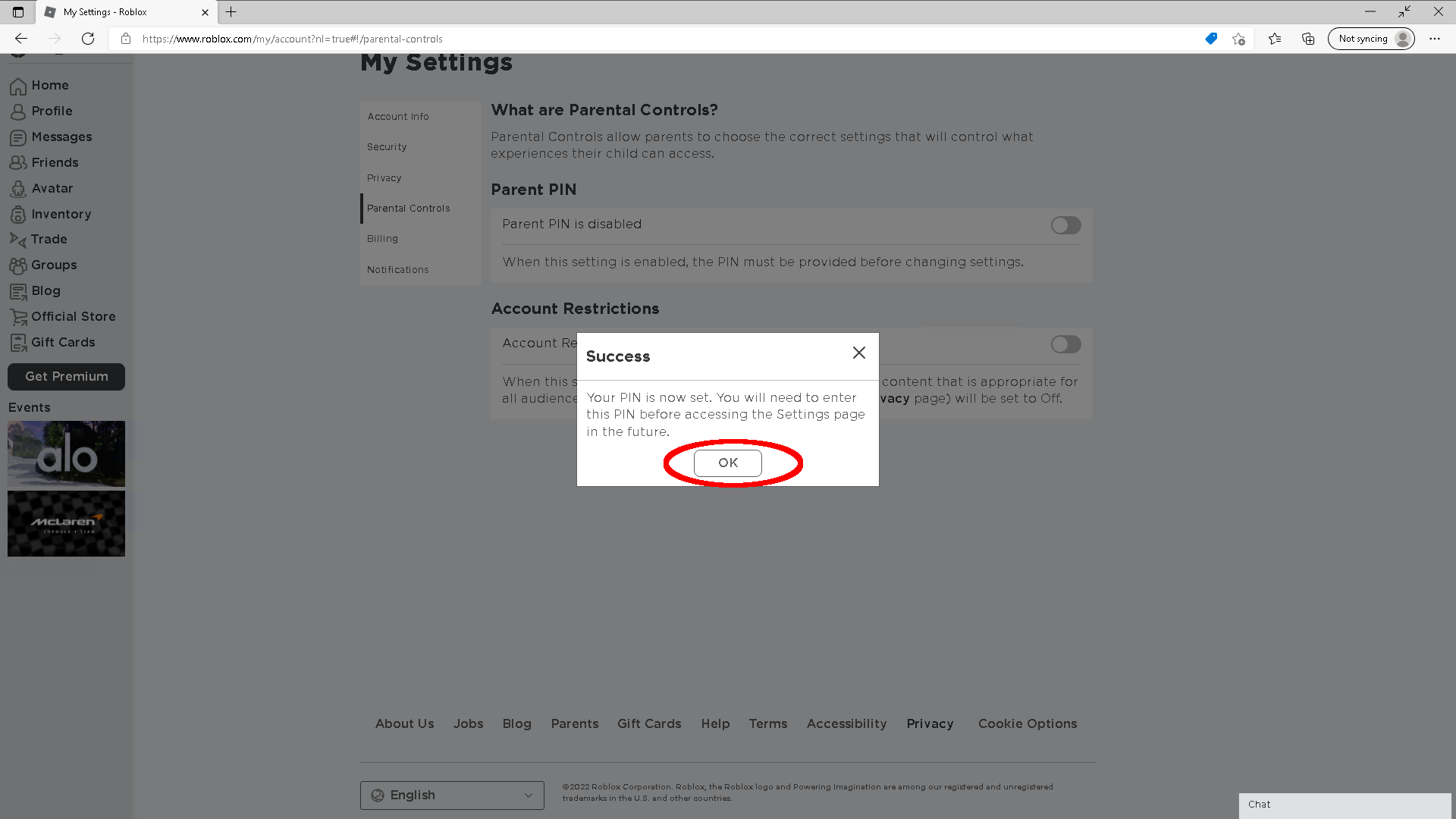
-
Étape
20Facultatif : Activer les restrictions de compte
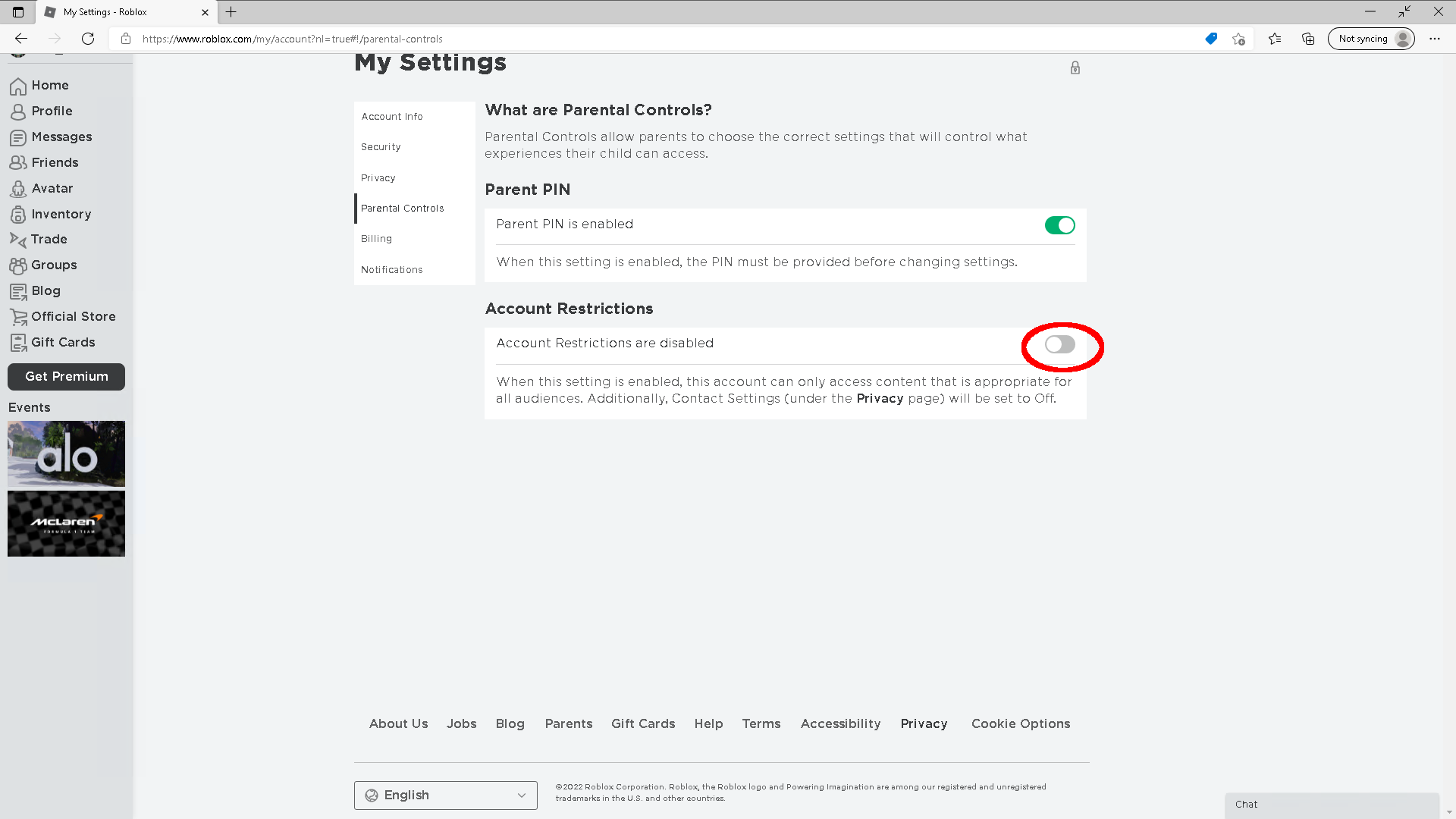
Vous pouvez verrouiller Roblox sur le contenu tout public en cliquant sur le curseur à côté de Restrictions de compte. Cela désactivera la messagerie directe, que nous avons déjà désactivée dans nos paramètres de confidentialité, et bloquera également une partie importante des jeux dans le système. C’est un choix viable si vous devez absolument laisser un enfant plus jeune sans surveillance pendant une courte période, mais je recommande généralement de définir des restrictions plus souples et de jouer ensemble à la place.
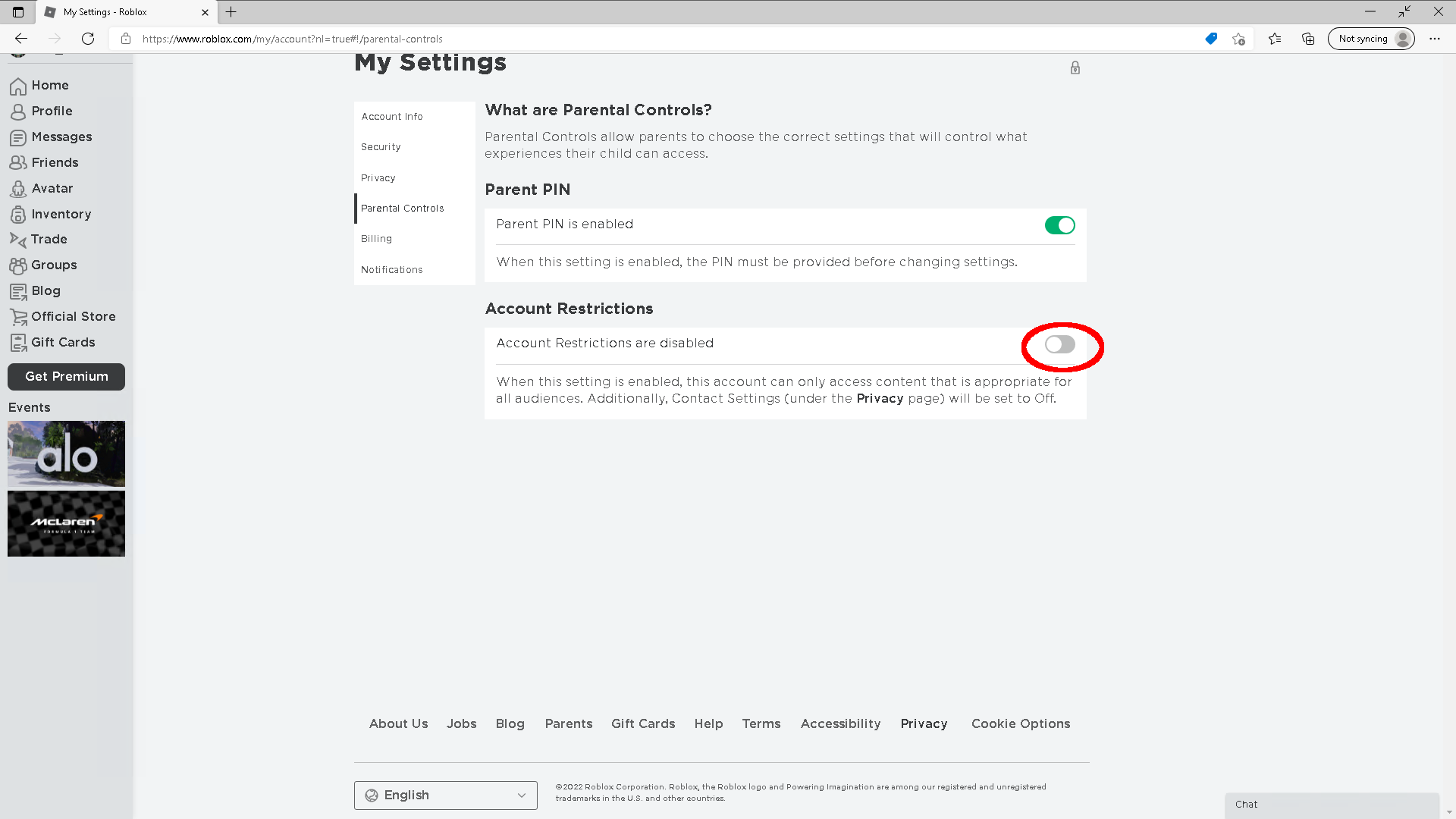
-
Étape
21Entrez votre NIP
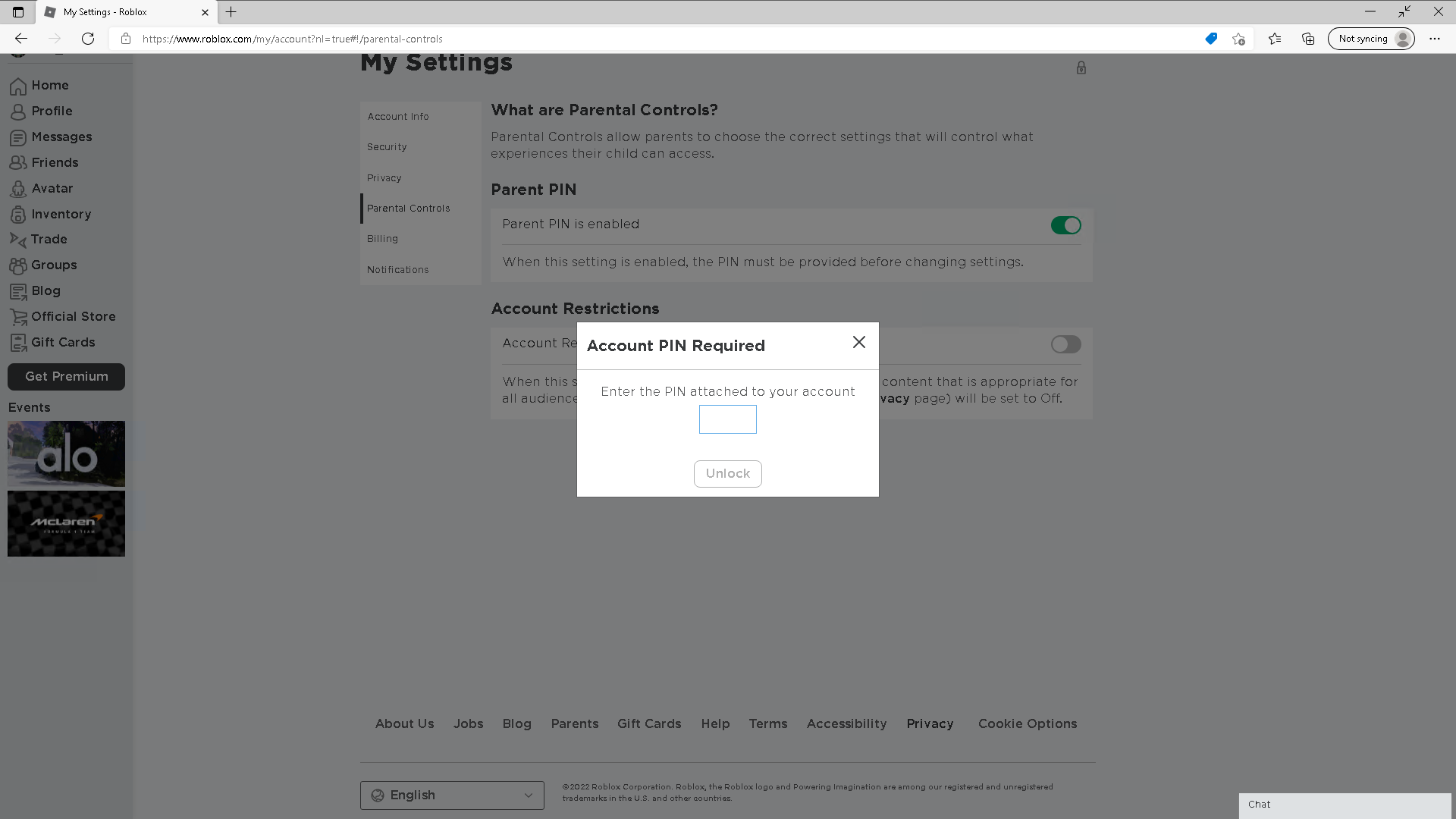
Comme il s’agit d’un changement de paramètres, vous serez invité à saisir le code PIN que vous venez de définir.
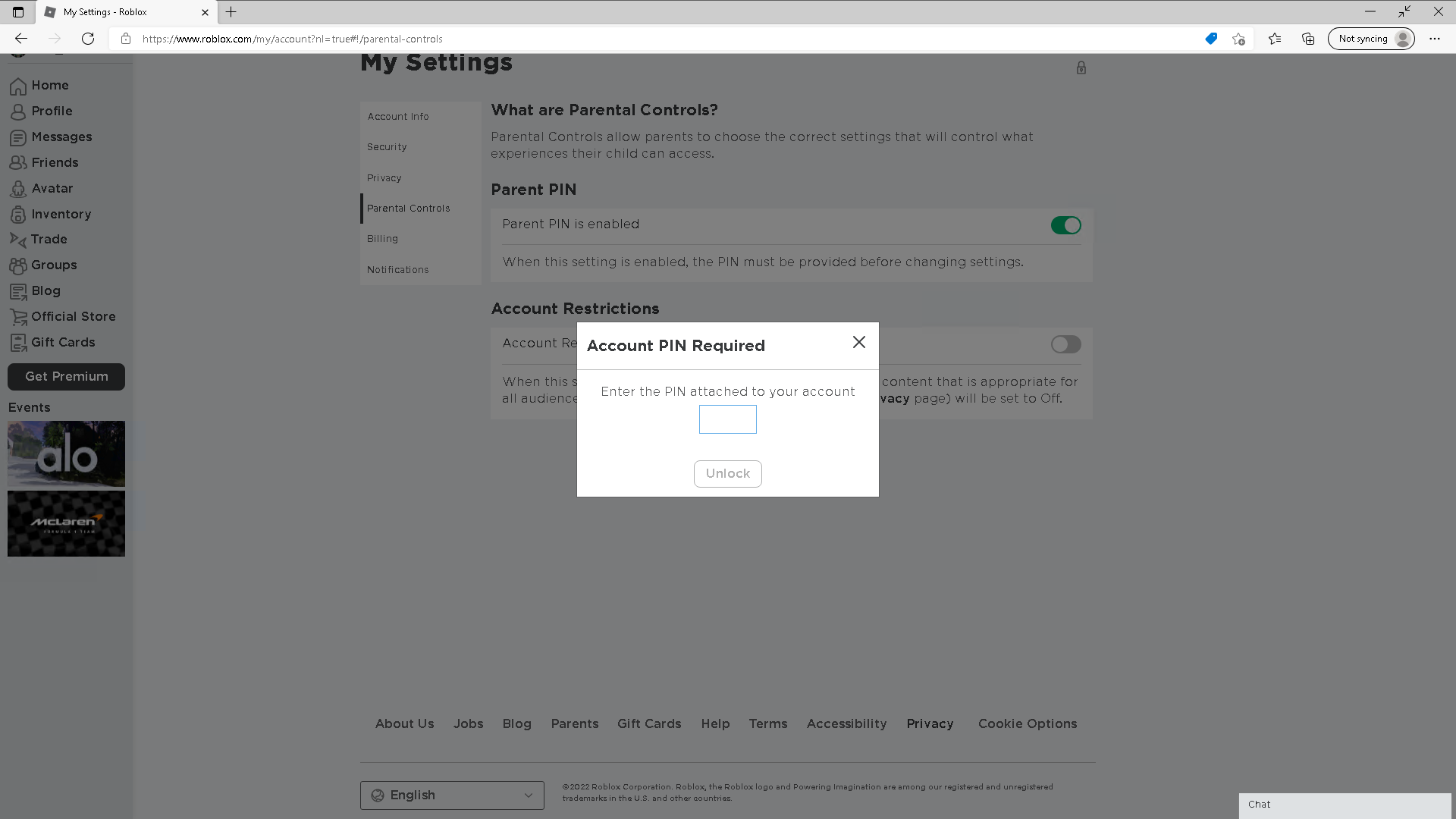
-
Étape
22Cliquez sur Déverrouiller
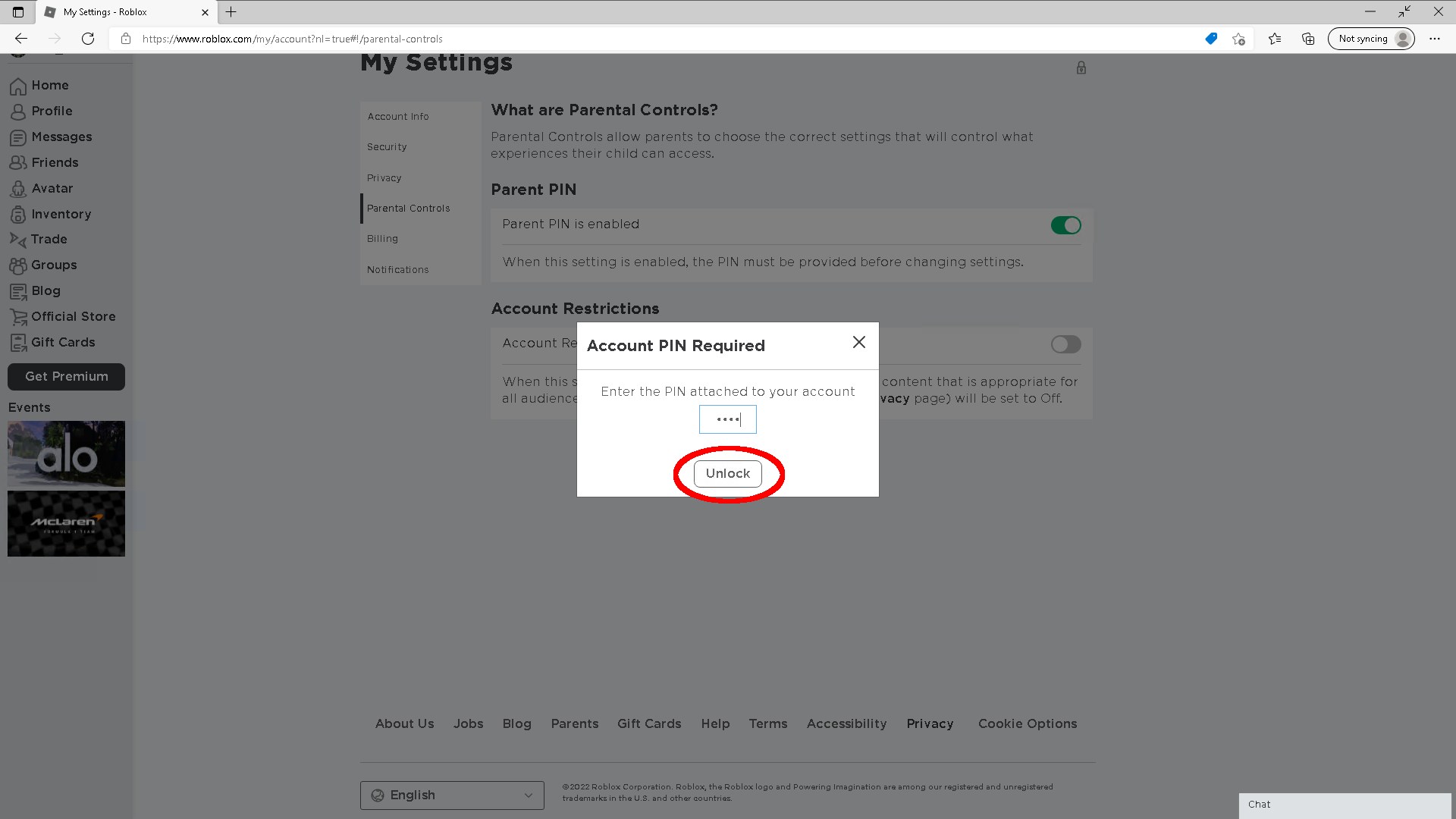
Cliquez sur le bouton Déverrouiller pour modifier vos paramètres.